Page 1
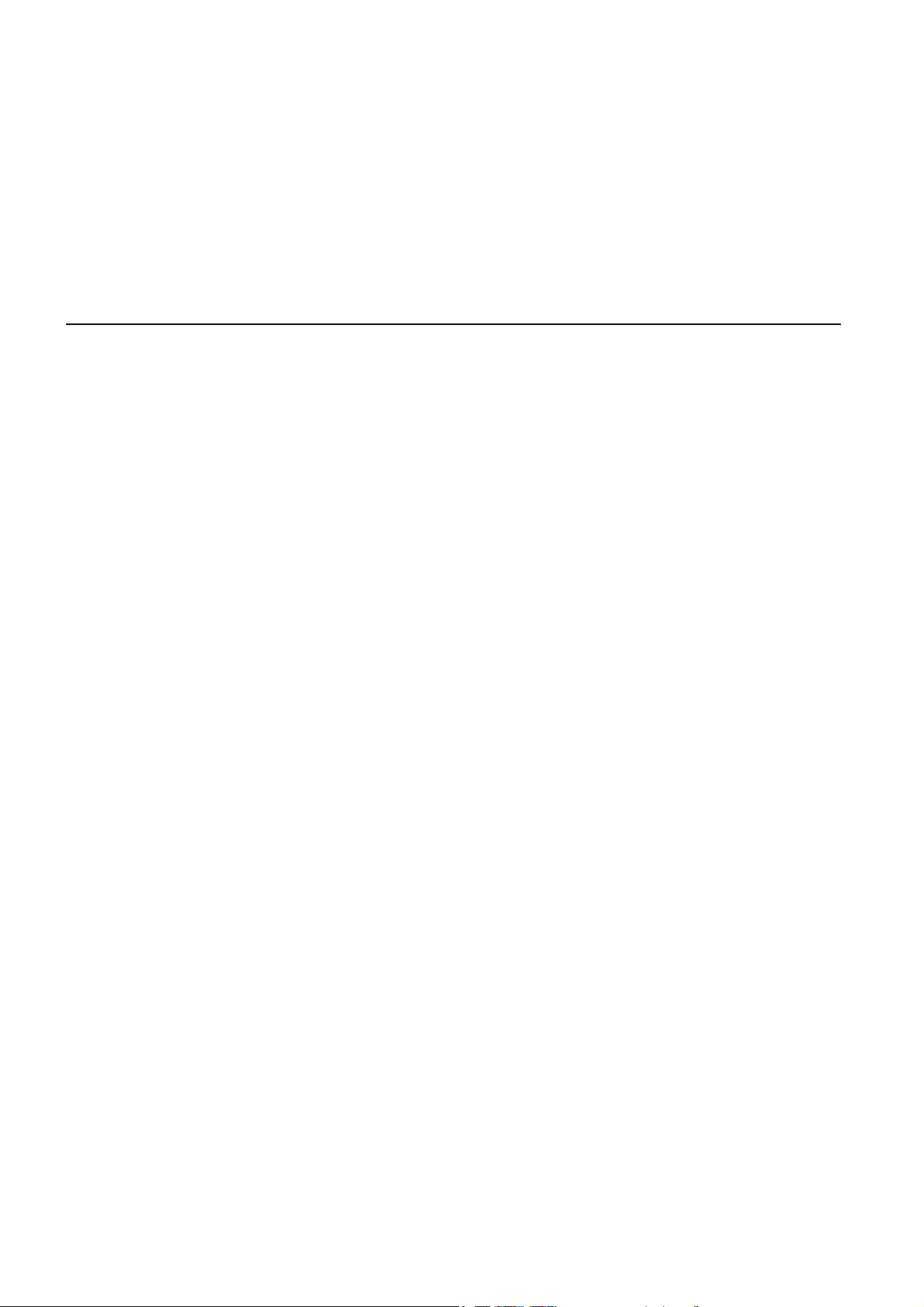
TomTom NAVIGATOR
Page 2

Prieš pradedant...
Nustatymas
Suaktyvinimas
Prieš pradedant...1.
Norėdami naudoti savo telefoną kaip navigavimo įrenginį, bakstelėkite
mygtuką TomTom Windows Mobile paleidimo meniu.
Norėdami nustatyti savo navigavimo įrenginį, turite atsakyti į kelis klausimus
bakstelėję atsakymus ekrane.
Svarbu: pasirinkite tinkamą kalbą, nes ja bus rodomi visi meniu ir rašytinės
instrukcijos.
Jums reikės pasirinkti, kaip suaktyvinti žemėlapį, kuris pateikiamas kartu su
NAVIGATOR. Yra du būdai tai padaryti:
•Automatiškai
Norint suaktyvinti automatiškai, įrenginyje turi būti belaidžio duomenų ryšio
jungtis (GPRS, EDGE, UMTS ar CDMA).
Spustelėkite Automatinis, tada įveskite savo produkto kodą. Gaminio kodas
yra išspausdintas ant gaminio kodo kortelės, kuri pateikiama su gaminiu.
TomTom NAVIGATOR prisijungs prie TomTom naudodamas belaidį
duomenų ryšį ir suaktyvins žemėlapį.
•Neautomatiniu būdu
Norėdami suaktyvinti žemėlapį rankiniu būdu, atlikite nurodytus veiksmus:
1. SpustelėkiteNeautomatinis.
2. Apsilankykite šioje svetainėje: www.ttcode.com
3. Norėdami gauti suaktyvinimo kodą, sekite šiame puslapyje pateiktais
nurodymais.
4. Įveskite suaktyvinimo kodą į įrenginį žemėlapiui suaktyvinti.
Signalų priėmimo gerinimas
Jei TomTom NAVIGATOR užtrunka ilgiau nei 5 minutes rasti dabartinę padėtį,
patikrinkite, ar įrenginys veikia netrikdomas aukštų objektų, pvz.: pastatų arba
medžių.
Svarbu: kai kurių automobilių priekinis stiklas padengtas šilumą atspindinčiu
padengimu. Tai gali trukdyti NAVIGATOR nustatyti jūsų dabartinę padėtį.
2
Page 3
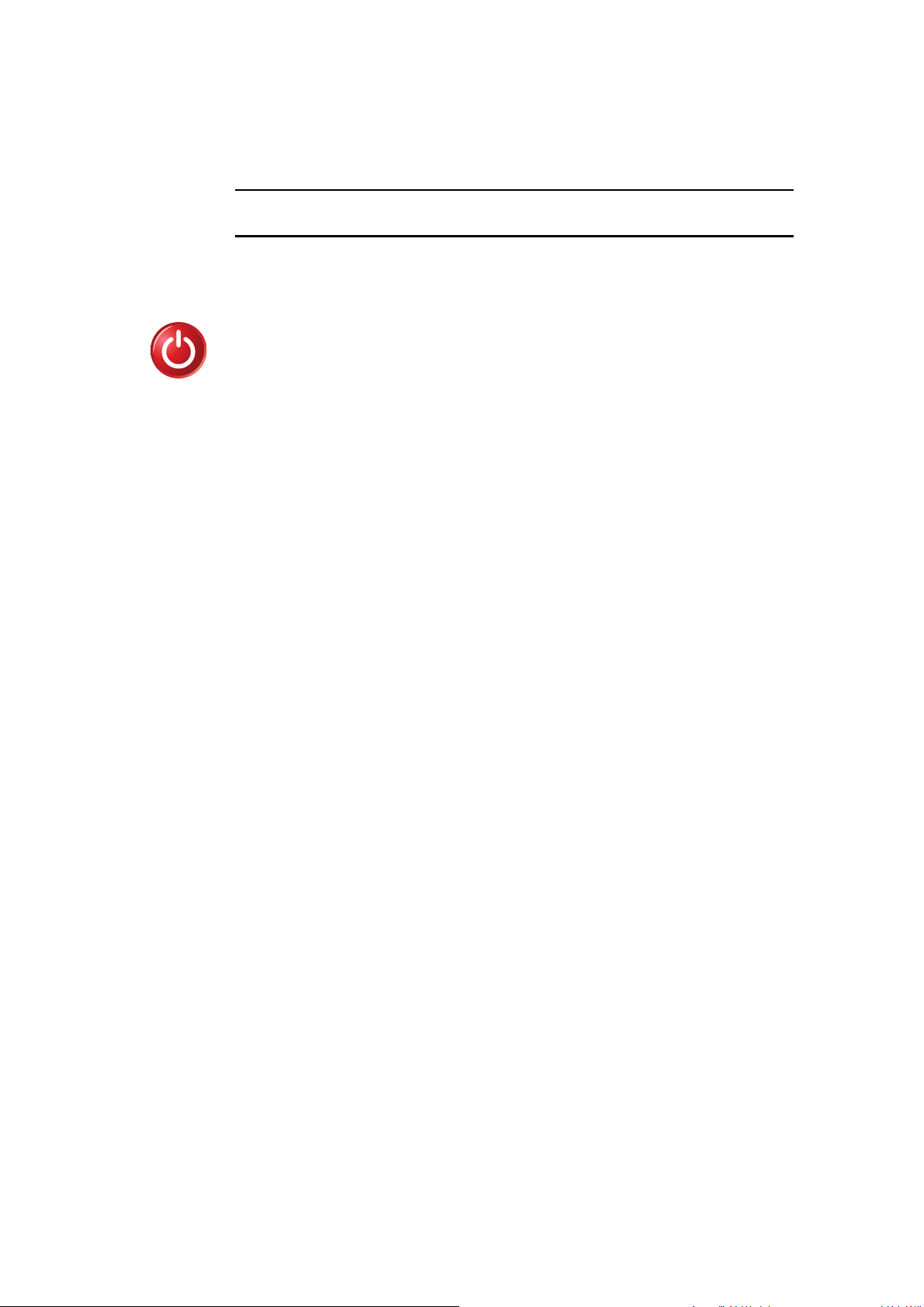
Įjungimas ir išjungimas
Norėdami įjungti arba išjungti savo TomTom NAVIGATOR, spustelėkite ir apie
2 sekundes laikykite įjungimo/išjungimo mygtuką. Kai pirmą kartą įjungiate
įrenginį, tai gali trukti šiek tiek ilgiau.
Pastaba: retais atvejais jūsų NAVIGATOR gali tinkamai nepasileisti. Jei taip
nutinka, spustelėkite nustatymo iš naujo mygtuką, tada vėl įjunkite įrenginį.
Norėdami naudoti savo TomTom NAVIGATOR savo telefone, bakstelėkite
mygtuką NAVIGATOR.
Norėdami uždaryti TomTom NAVIGATOR, Pagrindiniame meniu
bakstelėkite Išeiti iš programos. Rekomenduojame uždaryti NAVIGATOR,
kai baigiate naudoti progamą, kol kai kurie telefono nustatymai valdomi
Išeiti iš
programos
NAVIGATOR, kad galėtumėte skambintumėte ir gautumėte skambučius
vairuodami.
3
Page 4
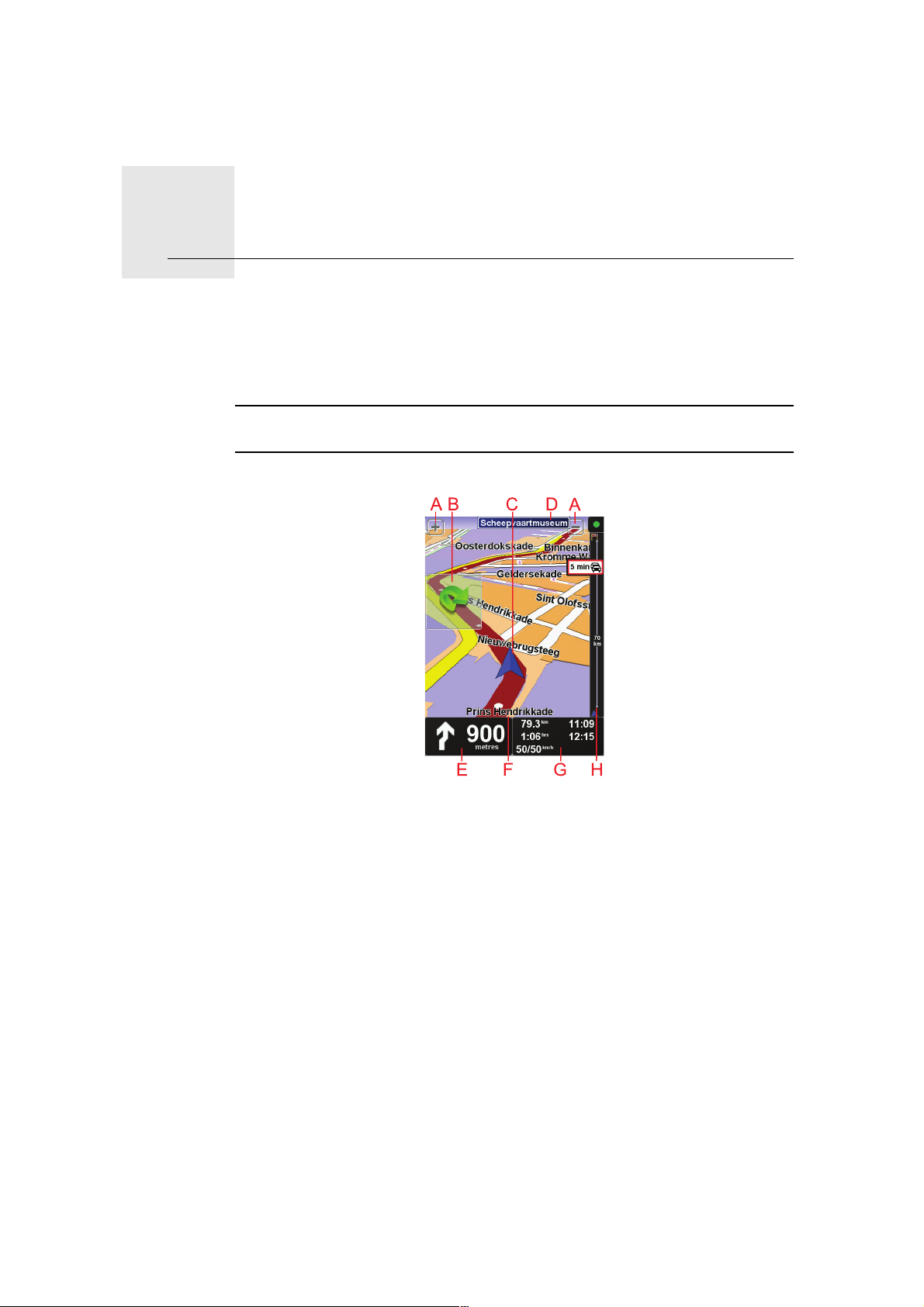
Vairuotojo vaizdas2.
Vairuotojo vaizdas
Kai TomTom NAVIGATOR pasileidžia, rodomas vairuotojo vaizdas su detalia
informacija apie dabartinę jūsų buvimo vietą.
Bakstelėkite ekrano centre bet kuriuo metu atidaryti Pagrindinį meniu.
Pastaba: Vairuotojo vaizdas rodomas nespalvotas tol, kol NAVIGATOR
nustato jūsų dabartinę padėtį.
A Bakstelėkite + ir - priartinti ir nutolinti vaizdą.
B Spartusis meniu – tai įjunkite Parinkčių meniu.
C Jūsų dabartinė padėtis.
D Kito didelio kelio pavadinimas arba kelio ženklų informacija, jei taikoma.
E Navigacijos instrukcijos apie tolimesnį kelią.
Bakstelėkite šią sritį, kad pakartotumėte paskutinę žodinę instrukciją ir
pakeistumėte garsumą.
F Gatvės, kurioje esate, pavadinimas.
G Informacija apie jūsų kelionę, pvz.: kelionės laiką, likusį atstumą ir atvykimo
laiką.
Norėdami pakeisti rodomą informaciją, bakstelėkite parinktį B
parinktys, kurią rasite meniu Parinktys.
H Eismo juosta. Daugiau informacijos apie tai, kaip prenumeruoti ir gauti
TomTom eismo informaciją, eikite į svetainę: tomtom.com/traffic.
4
ūklės juostos
Page 5
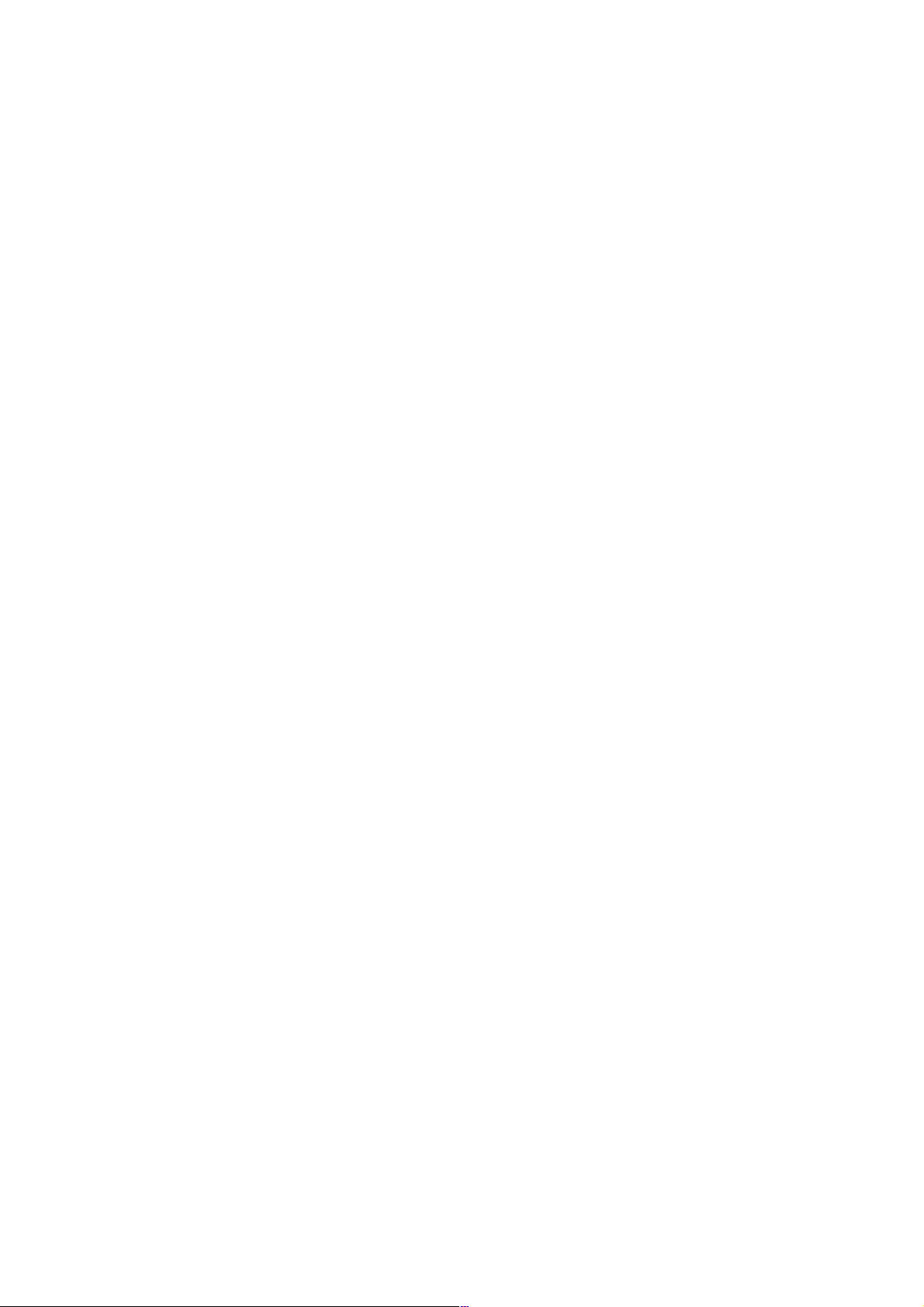
Norėdami nustatyti eismo informacijos gavimą, Pagrindiniame meniu
bakstelėkite TomTom eismas.
5
Page 6
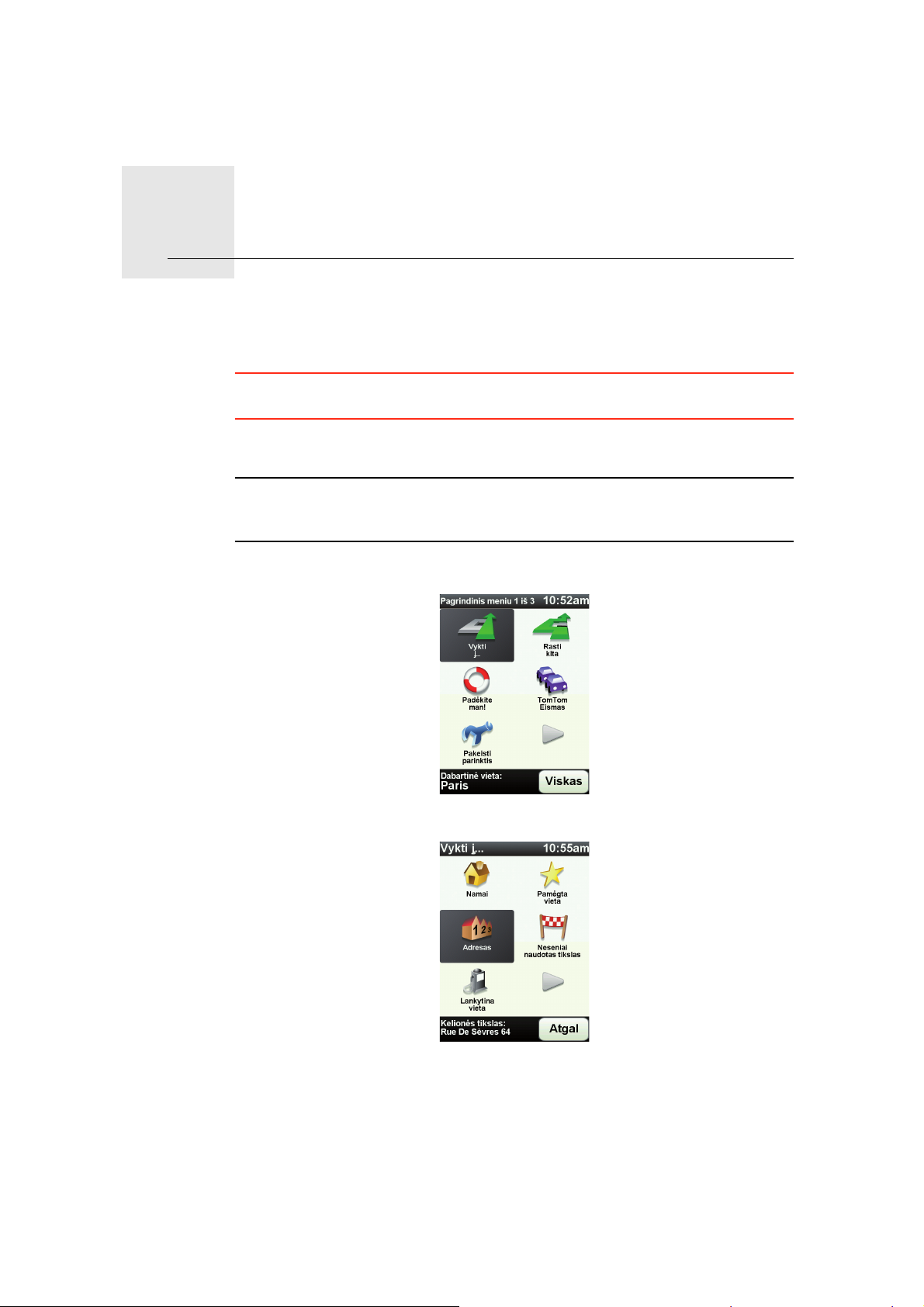
Jūsų pirmoji kelionė3.
Jūsų pirmoji kelionė
Maršruto planavimas su TomTom NAVIGATOR paprastas. Pirmąjį maršrutą
planuoti reikia taip.
Svarbu: visuomet turite planuoti kelionę prieš pradėdami vairuoti. Pavojinga
planuoti maršrutą jau vairuojant.
1. Bakstelėkite ekraną ir pamatysite pagrindinį meniu.
Pastaba: NAVIGATOR mygtukai nerodomi spalvotai, kol jų funkcijos
negalimos. Pvz.: mygtukas Rasti kitą... Pagrindiniame meniu neveiks tol, kol
nesuplanuosite maršruto.
2. Bakstelėkite Vykti į...
3. Bakstelėkite Adresas.
Įvedę adresą, galite pasirinkti iš tokių parinkčių:
• Miesto centras - bakstelėkite šį mygtuką, jei norite nustatyti, kad jūsų
tikslas yra miesto ar gyvenvietės centras.
• Gatvė ir namo numeris - bakstelėkite šį mygtuką, jei norite nustatyti, kad
jūsų tikslas yra konkretus adresas.
6
Page 7
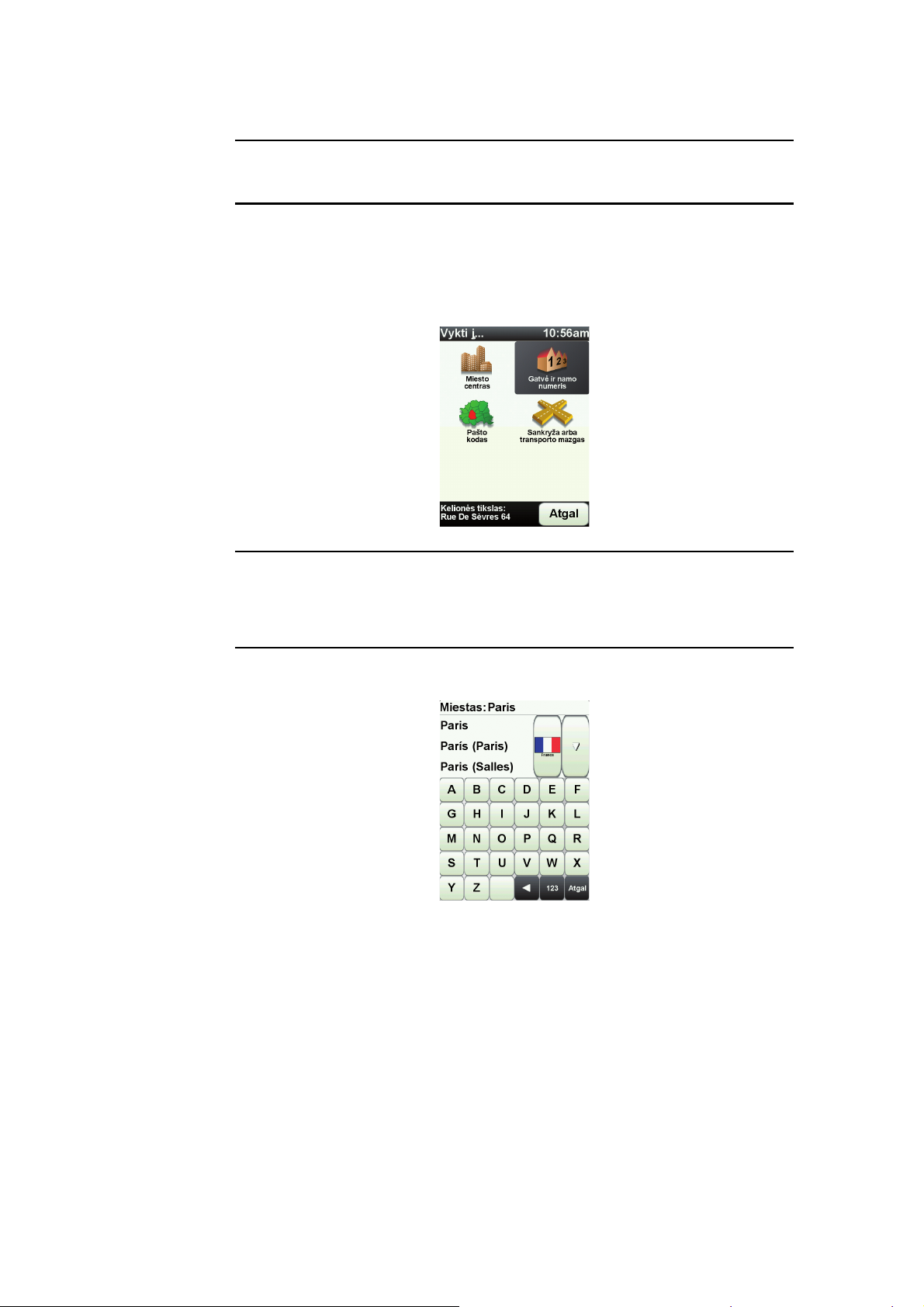
• Pašto indeksas - bakstelėkite šį mygtuką, jei norite įvesti tikslo vietos
pašto indeksą.
Pastaba: galite įvesti bet kurios šalies pašto indeksą. JK ir Nyderlanduose
pašto indeksai labai detaliai nurodo namus. Kitose šalyse pašto indeksai
nurodo miestą arba sritį. Turėsite papildomai įvesti gatvę ir namo numerį.
• Sankryža arba transporto mazgas - bakstelėkite šį mygtuką, jei norite
nustatyti, kad jūsų tikslas yra taškas, kuriame susikerta dvi gatvės.
Šiame pavyzdyje mes įvesime tikslų adresą.
4. Bakstelėkite Gatvės ir namo numeris.
Pastaba: planuojant kelionę pirmą kartą, jūsų NAVIGATOR prašo pasirinkti
šalį. Pasirinkimas išsaugomas ir naudojamas visiems planuojamiems
maršrutams.
Galite pakeisti šį parametrą bet kuriuo metu spustelėję šalies vėliavėlę.
5. Pirmiausia įveskite miesto, kur norite važiuoti, pavadinimą.
Įvedant bus rodomi atitinkamų miestų pavadinimai. Kai sąraše bus rodoma
tikslo vieta, bakstelėkite miesto pavadinimą nustatyti tikslą.
6. Pradėkite rašyti gatvės pavadinimą ir pasirinkite jį, kai jis bus rodomas.
Rodomi miesto gatvių pavadinimai, kurie atitinka jūsų įvestus. Kai sąraše
atsiras tikslo vieta, bakstelėkite tikslo gatvės pavadimą.
7. Dabar įveskite paskirties vietos namo numerį ir tada bakstelėkite Viskas.
7
Page 8
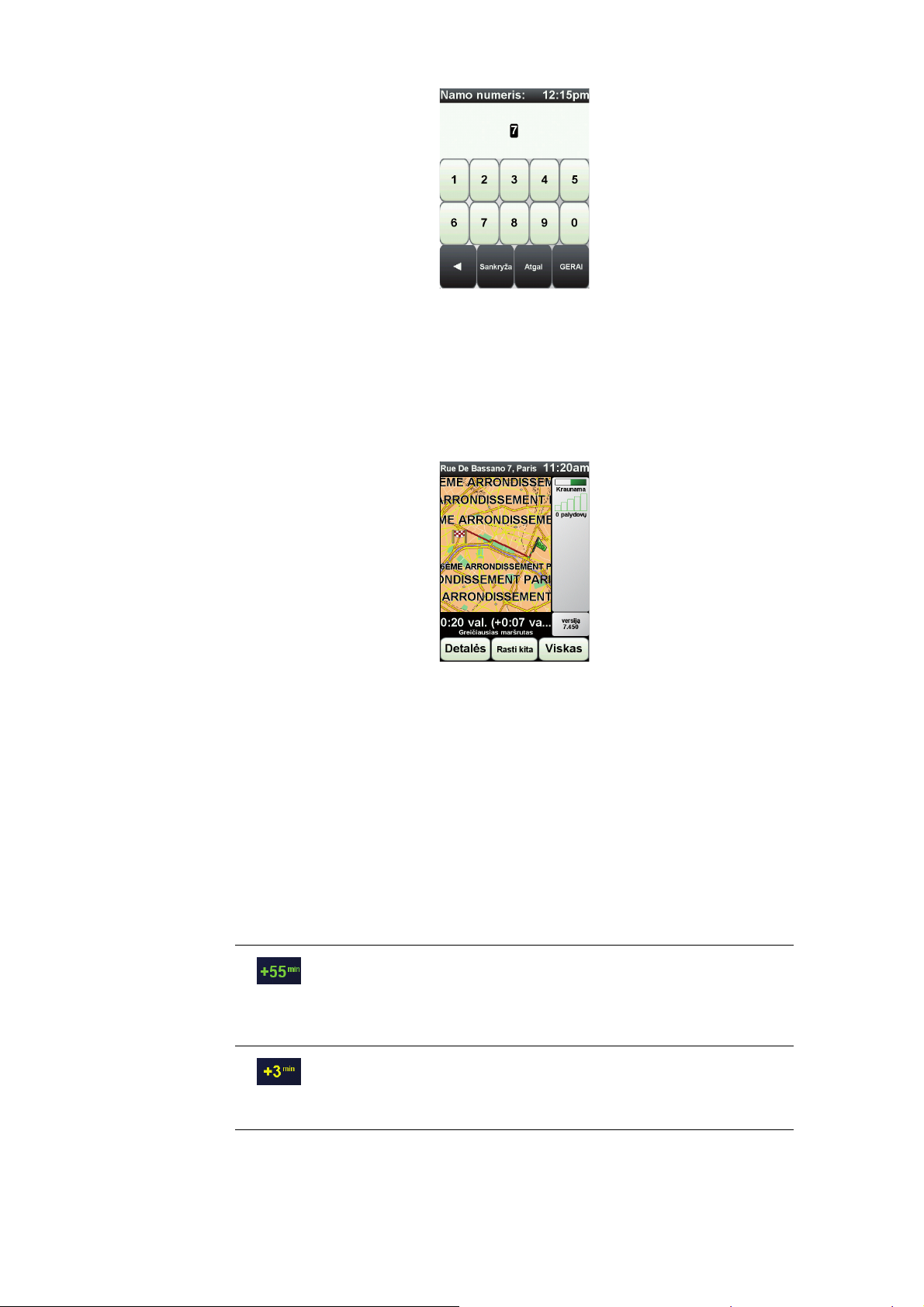
8. teirausis, ar reikia čia atvykti tam tikru laiku. NAVIGATOR Šiam pratimui
9. Kai maršrutas paskaičiuotas, bakstelėkite Viskas.
Jūsų NAVIGATOR iškart pradės nurodyti maršrutą į paskirties vietą
naudodamas sakytines ir ekrane rašomas kryptis.
Atvykimo laikas
Planuodamas maršrutą TomTom NAVIGATOR teiraujasi, ar į tikslą reikia
atvykti tam tikru laiku.
bakstelėkite Ne.
Maršrutas apskaičiuojamas įrenginioNAVIGATOR.
Bakstelėkite Taip ir įveskite numatomą atvykimo laiką.
apskaičiuoja jūsų atvykimo laiką ir parodo ar atvyksite laiku.NAVIGATOR
Šią informaciją galite naudoti norėdami išsiaiškinti, kada jums reikia išvykti. Jei
NAVIGATOR rodo, kad atvyksite 30 minučių anksčiau, galite palaukti ir išvykti
po 30 minučių, kad būtumėte laiku ir netektų laukti.
Jūsų atvykimo laikas kelionės metu yra nuolat perskaičiuojamas. Būsenos
juosta rodo, ar atvyksite laiku, ar vėluosite. Žr. toliau:
Atvyksite 55 minutėmis anksčiau nei įvestas atvykimo laikas.
Jei apskaičiuotas atvykimo laikas yra daugiau nei penkiomis
minutėmis trumpesnis už įvestą atvykimo laiką, jis rodomas
žaliai.
Atvyksite 3 minutėmis anksčiau nei įvestas atvykimo laikas.
Jei apskaičiuotas atvykimo laikas yra mažiau nei 5 minutėmis
trumpesnis už įvestą atvykimo laiką, jis rodomas geltonai.
8
Page 9
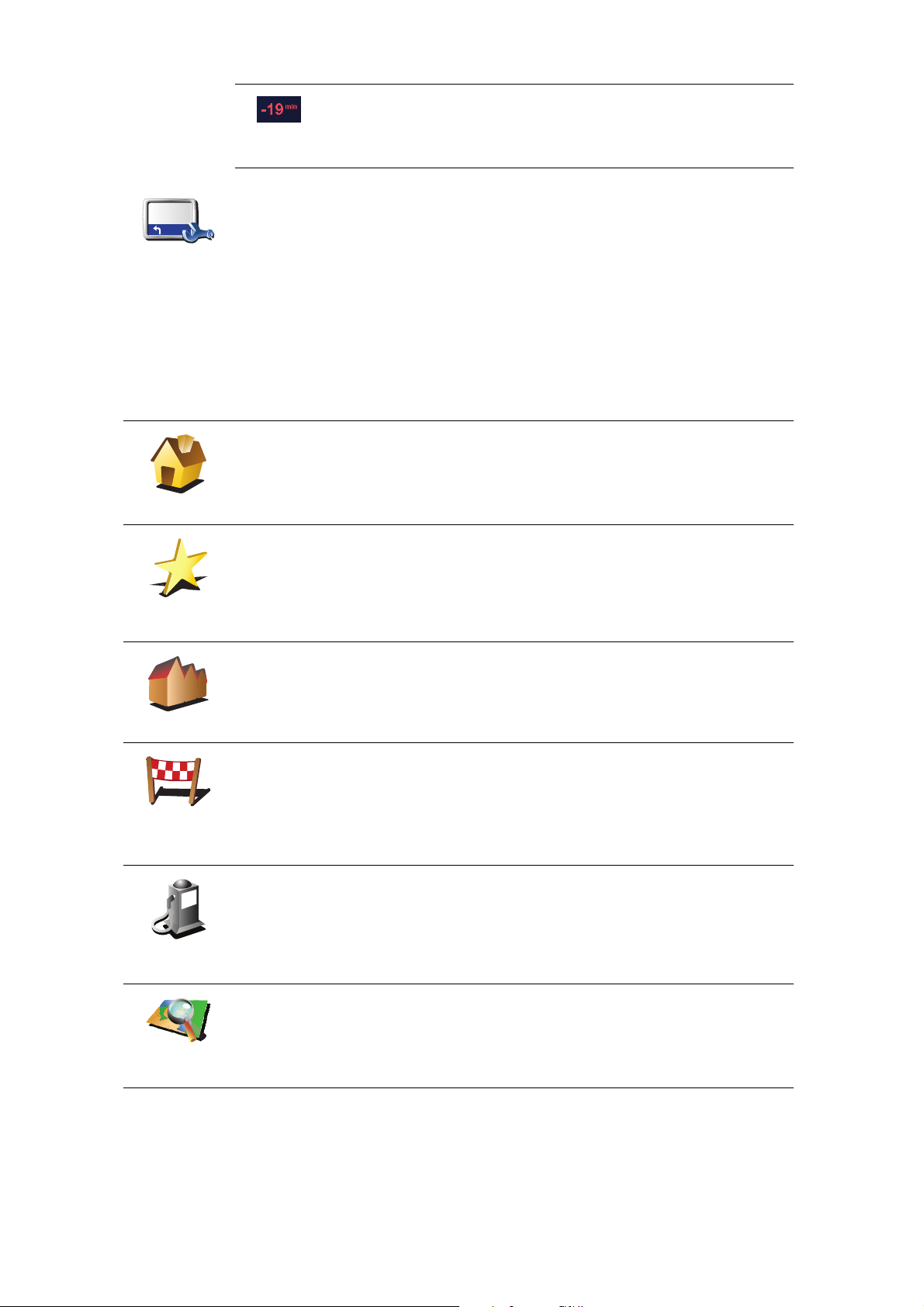
Atvyksite 19 minučių vėliau.
Jei apskaičiuotas atvykimo laikas yra ilgesnis už įvestą
atvykimo laiką, jis rodomas raudonai.
Bakstelėkite meniu Parinktys parinktį Būsenos juostos parinktys ir įjunkite
arba išjunkite perspėjimą apie atvykimo laiką.
Būsenos
juostos
parinktys
Pasirinkite reikiamas parinktis pirmojo meniu rodinyje ir bakstelėkite Viskas.
Norėdami įjungti perspėjimus apie atvykimo laiką, pasirinkite Rodyti
nukrypimą nuo atvykimo laiko.
Kokie yra kiti navigacijos variantai?
Bakstelėję Vykti į... galite nustatyti atvykimo vietą įvairiausiais būdais, o ne tik
įvedę adresą. Kiti variantai pateikti žemiau:
Jei norite vykti į namų vietą, bakstelėkite šį mygtuką.
Šį mygtuką tikriausiai naudosite dažniau nei kitus.
Namai
Norėdami Pamėgtą vietą nustatyti kaip tikslą, bakstelėkite šį mygtuką.
Pamėgta
vieta
Bakstelėkite šį mygtuką norėdami įvesti tikslo adresą.
3
2
2
1
Adresas
Neseniai
naudotas
tikslas
Lankytina
vieta
Taškas
žemėlapyje
Jei norite pasirinkti tikslą iš vietų, kurias neseniai naudojote kaip tikslus,
bakstelėkite šį mygtuką.
Jei norite vykti į lankytiną vietą (LV), bakstelėkite šį mygtuką.
Tam, kad naudodami žemėlapio naršyklę kaip tikslą pasirinktumėte
žemėlapio tašką, bakstelėkite šį mygtuką.
9
Page 10
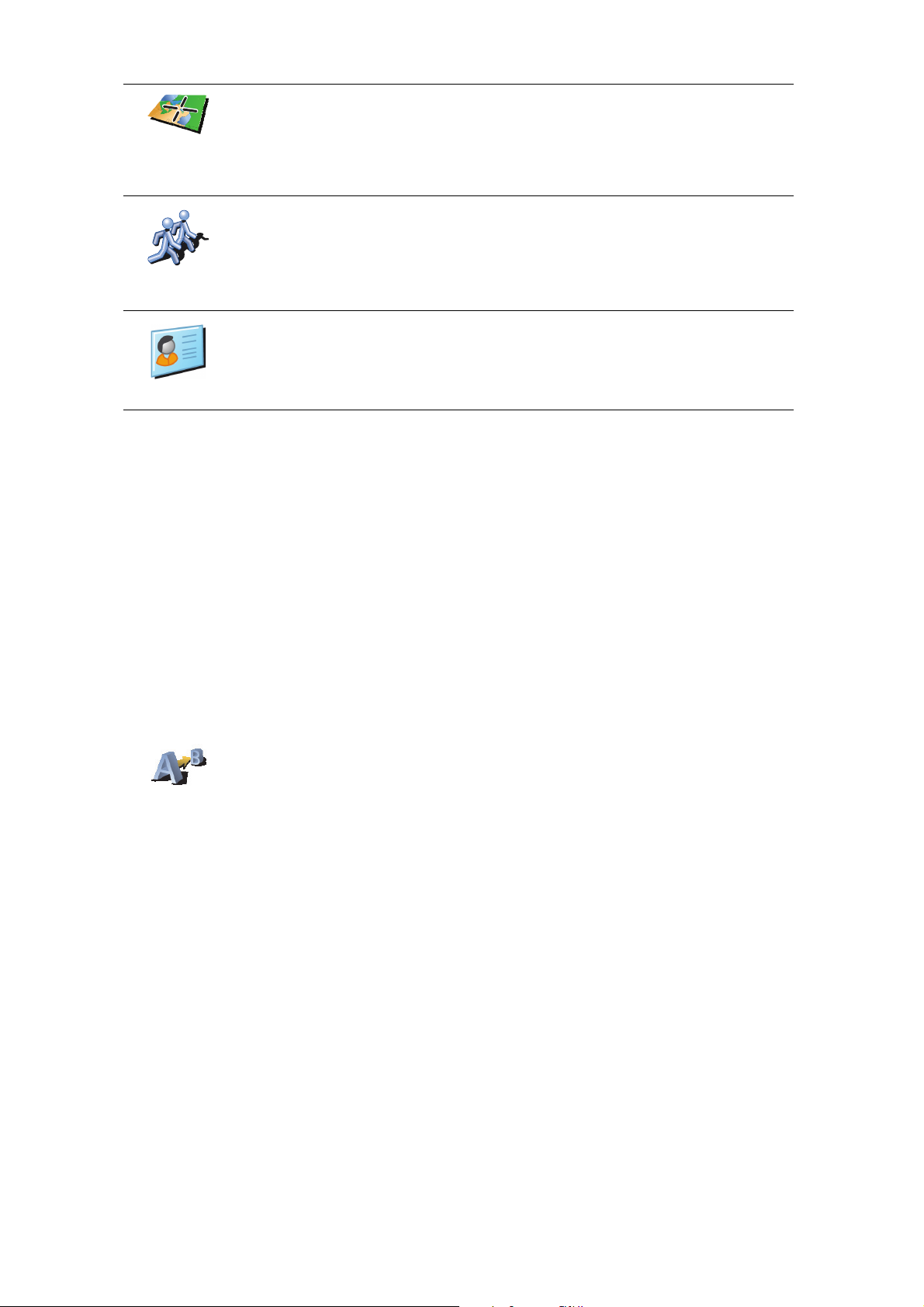
Bakstelėkite šį mygtuką įvesti tikslą naudojant ilgumos ir platumos
vienetus.
Platuma /
ilguma
Bakstelėkite šį mygtuką vykti į paskutinę žinomą TomTom Buddy vietą.
Nepamirškite, kad bičiulis, kol jį pasieksite, gali pajudėti.
TomTom
Buddy
Bakstelėkite šį mygtuką vykti į šio įrenginio turimo kontakto adresą.
Kontaktas
Išankstinis maršruto planavimas
Savo NAVIGATOR galite panaudoti planuodami keliones iš anksto
pasirinkdami kelionės pradžios tašką ir tikslą. Galite atlikti, pavyzdžiui, tokius
veiksmus:
• Prieš pradėdami kelionę galite apskaičiuoti, kiek laiko ji truks.
Rengti
maršrutą
• Patikrinti planuojamos kelionės maršrutą.
• Patikrinkite maršrutą paaiškindami jį tiems, kurie pas jus atvykti.
Norėdami suplanuoti maršrutą iš anksto, atlikite šiuos veiksmus:
1. Bakstelkite ekrana ir pamatysite pagrindini meniu.
2. Bakstelėkite rodyklės mygtuką ir pereikite į kitą meniu rodinį, tada
bakstelėkite Rengti maršrutą.
3. Pasirinkite savo kelionės pradžios tašką taip pat, kaip tai darytumėte
pasirinkdami tikslą.
4. Nustatykite kelionės tikslą.
5. Pasirinkite planuojamo maršruto tipą.
• Greičiausias maršrutas – tai maršrutas, kuriuo važiuodami užtruksite
trumpiausiai.
• Trumpiausias maršrutas – tai trumpiausias atstumas tarp jūsų nustatytų
vietų. Tai gali nebūti greičiausias maršrutas, ypač jei trumpiausias
maršrutas eina per miestą ar miestelį.
• Vengti greitkeli
ų – tai maršrutas, paruoštas vengiant greitkelių.
• Pėsčiųjų maršrutas – tai maršrutas, skirtas paruošti kelionę pėsčiomis.
• Dviračių maršrutas – tai maršrutas, skirtas paruošti kelionę dviračiu.
• Ribotas greitis – tai maršrutas transporto priemonėms, kurios gali būti
vairuojamos ribotu greičiu. Turite nurodyti maksimalų greitį.
6. suplanuos maršrutą tarp dviejų pasirinktų vietų.TomTom NAVIGATOR
10
Page 11
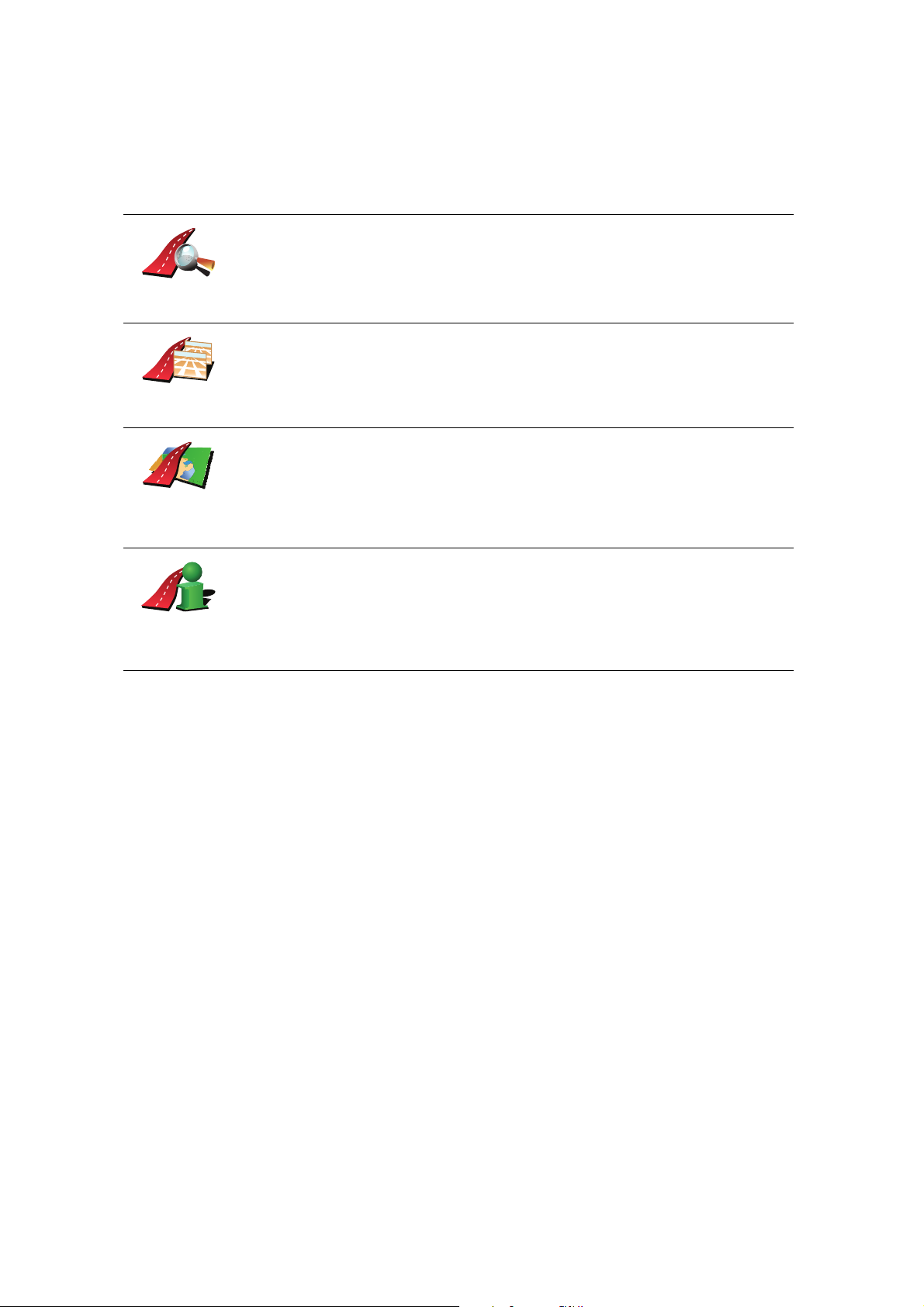
Daugiau informacijos apie maršrutą
Galite prieiti prie paskutinio suplanuoto maršruto šių parinkčių maršruto
suvestinės ekrano Pagrindiniame meniu bakstelėję mygtuką Rodyti maršrutą
arba Išsamiai.
Galite pasirinkti iš šių variantų:
Norėdami pamatyti maršrute esančių posūkių sąrašą, bakstelėkite šį
mygtuką.
Naršyti kaip
tekstą
Naršyti kaip
vaizdus
Naršyti
maršruto
žemėlapį
Rodyti
maršruto
santrauką
Tai naudinga, jei reikia paaiškinti maršrutą kam nors kitam.
Norėdami pamatyti visus kelionės posūkius, bakstelėkite šį mygtuką.
Norėdami peržiūrėti ankstesnius ir paskesnius kelionės posūkius,
bakstelėkite dešiniąją ir kairiąją rodykles.
Bakstelėkite ekraną 3D rodiniui išjungti ir peržiūrėti ankstesnį žemėlapį.
Bakstelėkite šį mygtuką norėdami peržiūrėti maršruto apžvalgą, naudodami
žemėlapio naršyklę.
Norėdami atidaryti maršruto santraukos ekraną, bakstelėkite šį mygtuką.
11
Page 12
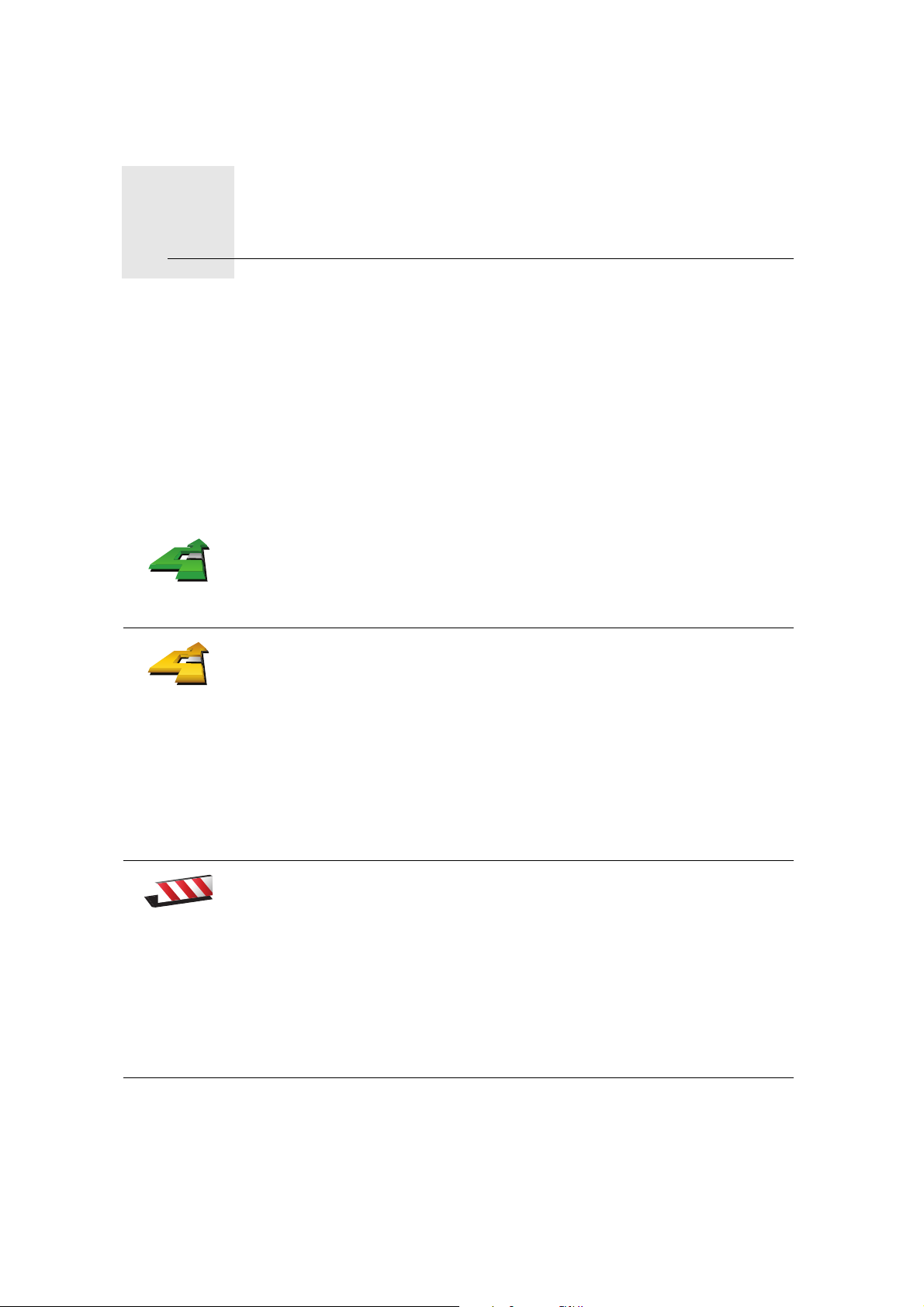
Alternatyvių maršrutų paieška4.
Alternatyvių maršrutų paieška
Suplanavę maršrutą, galite norėti jame ką nors pakeisti nekeisdami tikslo.
Kam keisti maršrutą?
Galbūt dėl vienos iš šių priežasčių:
• Prieš save galite pamatyti užtvarą arba automobilių eilę.
• Norite keliauti per kurią nors konkrečią vietą tam, kad ką nors paimtumėte,
sustotumėte papriešpiečiauti arba pasipildyti degalų.
•Norite išvengti sudėtingos sankryžos arba kelio, kurio nemėgstate.
Pagrindiniame meniu spustelėkite Rasti kitą... ir pakeiskite dabar
planuojamą maršrutą.
Rasti kitą...
Paskaičiuoti
kitą
Tada bakstelėkite vieną iš toliau esančių variantų.
Norėdami apskaičiuoti alternatyvų, jau suplanuotam maršrutą, bakstelėkite
šį mygtuką.
Jūsų NAVIGATOR ieškos kito maršruto iš esamos vietos į tikslą.
Jei po visko nusprendžiate naudotis pradiniu maršrutu, bakstelėkite
Perskaičiuoti originalą.
Išvengti
uždaryto
kelio
Kodėl turėčiau tai daryti?
Išskyrus kelius, esančius netoli jūsų ir netoli tikslo, naujajame maršrute
tikslui pasiekti bus naudojami visiškai kiti keliai. Tai lengvas būdas
apskaičiuoti visiškai skirtingą maršrutą.
Jei prieš save matote kelio užtvarą ar automobilių eilę, bakstelėkite šį
mygtuką. Turėsite pasirinkti, kokio ilgio maršruto atkarpos norite išvengti.
Pasirinkite iš skirtingų parinkčių: 100 m, 500 m, 2000 m, 5000 m. Jūsų
NAVIGATOR iš naujo apskaičiuos maršrutą ir taip išvengs maršruto dalies,
kurią pasirinkote.
Nepamirškite, kad apskaičiavus naują maršrutą, netrukus gali reikėti pasukti
iš kelio.
Jei kelio blokavimas pašalinamas, grįžti į originalų maršrutą bakstelėkite
Perskaičiuoti originalą.
12
Page 13
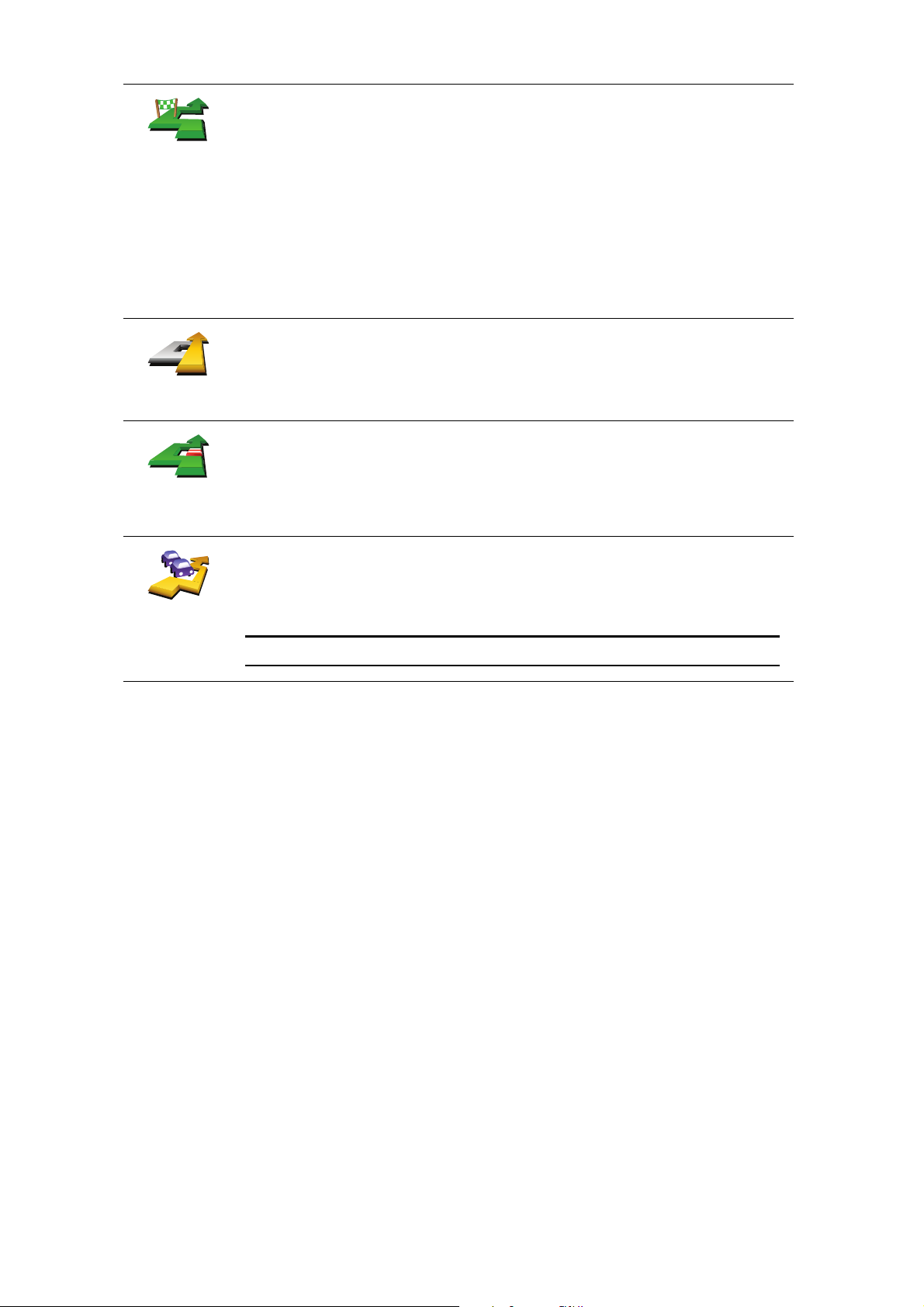
Bakstelėkite šį mygtuką, norėdami pakeisti maršrutą, kad jis eitų per tam
tikrą vietą; galbūt jums pakeliui reikia ką nors paimti.
Keliauti per...
Perskaičiuoti
originalą
Išvengti
maršruto
dalies
Sumažinti
užtrukimus
Vietą, per kurią norite važiuoti, reikia pasirinkti taip pat kaip ir tikslą. Galite
rinktis iš kelių parinkčių, pvz.: Adresas, Pamėgta vieta, Lankytina vieta ir
Taškas žemėlapyje.
Jūsų NAVIGATOR apskaičiuos per nurodytą vietą einantį naują maršrutą į
jūsų tikslą. Kitaip nei jūsų paskirties vieta jūsų NAVIGATOR neinformuoja,
kai pravažiuojate šią vietą.
Naudodami šį mygtuką, galite pasirinkti tik vieną vietą. Jei norite keliauti
daugiau nei per vieną vietą
, naudokite kelionės programą.
Bakstelėkite šį mygtuką grąžinti pradinį maršrutą vengiant kelio užkardų
arba važiavimo į tam tikras vietas.
Norėdami išvengti maršruto dalies, bakstelėkite šį mygtuką. Šį mygtuką
naudokite, jei matote, kad į maršrutą įtrauktas kelias ar sankryža, kurios
nemėgstate, arba kuri pasižymi eismo problemomis.
Norimą išvengti kelią pasirenkate iš maršrute esančių kelių sąrašo.
Norėdami iš naujo apskaičiuoti maršrutą taip, kad kiek įmanoma labiau
išvengtumėte eismo problemų, bakstelėkite šį mygtuką. Jūsų NAVIGATOR
patikrins, ar maršrute yra eismo problemų, ir apskaičiuos geriausią
maršrutą, kad jų būtų išvengta.
Pastaba: šis mygtukas yra tik tada, kai įjungtas TomTom eismas.
13
Page 14
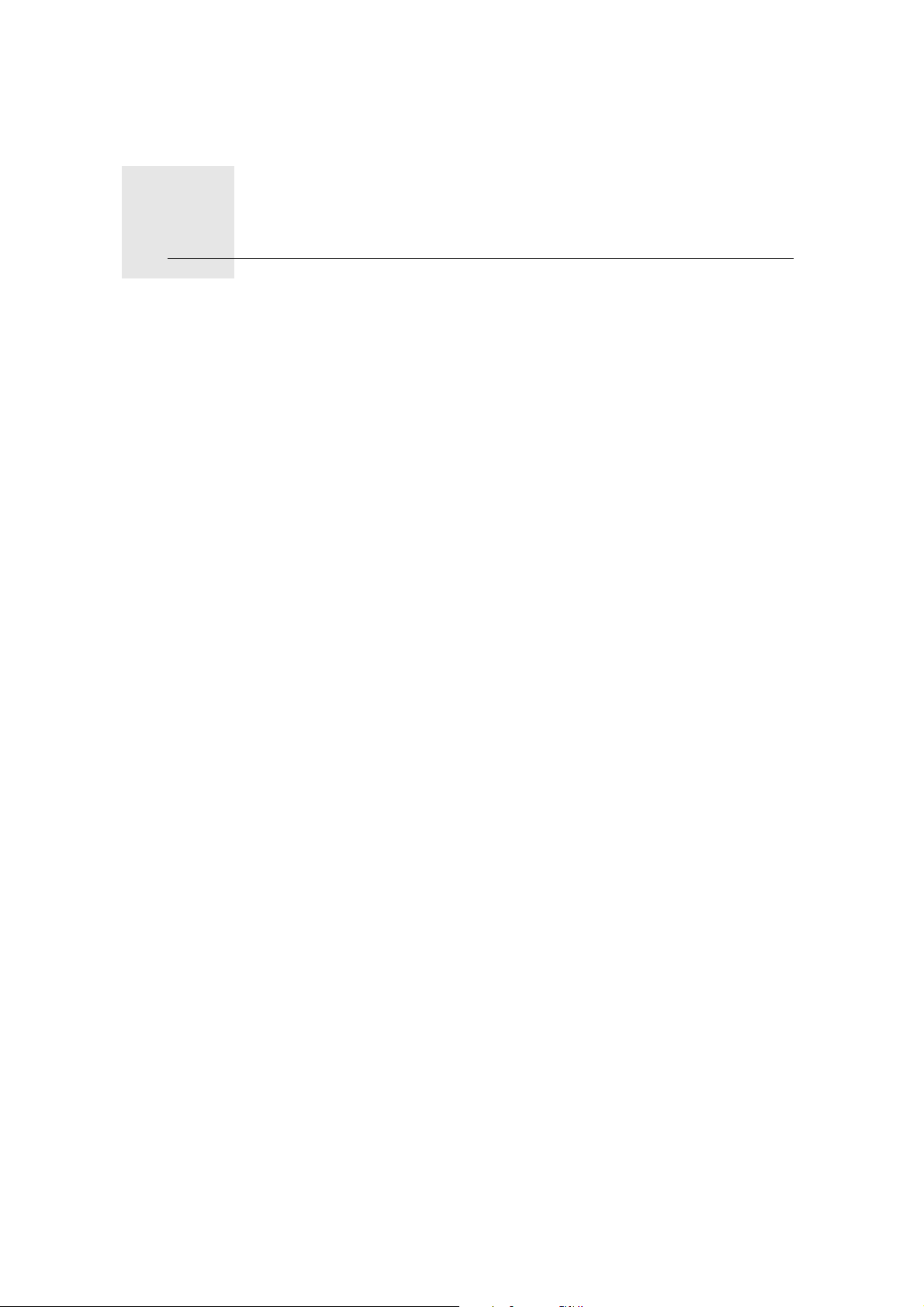
Priemonėje Padėkite man!5.
Priemonėje Padėkite man!
Priemonėje Padėkite man! pateikiama informacija, kaip važiuoti į avarinės ir
kitus techninės priežiūros centrus, bei skambinti jiems telefonu.
Pvz.: jei patekote į eismo įvykį, turėtumėte naudotis priemone Padėkite man!
ir skambinti į artimiausią ligoninę, bei pranešti apie tikslią savo buvimo vietą.
Kaip naudotis priemone Padėkite man! ir skambinti į vietinę tarnybą?
Galite naudotis priemone Padėkite man! ir rasti arba skambinti į tarnybos
centrą.
Kai pasirenkate esamą vietą, rodoma ši vieta, šios vietos telefonas ir LV
(lankytinos vietos).
Naudokite priemonę Padėkite man! nustatyti techninės priežiūros centrą,
susisiekti su juo telefonu iš dabartinės buvimo vietos atlikdami tokius
veiksmus:
1. Bakstelėkite ekraną ir pamatysite pagrindinį meniu.
2. Bakstelėkite Padėkite man!
3. Bakstelėkite Pagalbos telefonas.
4. Pasirinkite reikiamą tarnybos tipą, pvz.: arčiausią ligoninę.
5. Norėdami skambinti, pasirinkite centrą iš sąrašo – artimiausias rodomas
sąrašo viršuje.
Kai skambutis atsakomas, jūsų NAVIGATOR rodo jūsų padėtį žemėlapyje su
vietovės aprašymu. Tai padeda jums paaiškinti, kur jūs esate, kai
skambinate.
6. Norėdami eiti iki centro pėstute, bakstelėkite parinktį Eiti ten
Jūsų NAVIGATOR nurodo gaires vykstant į tikslą.
.
14
Page 15
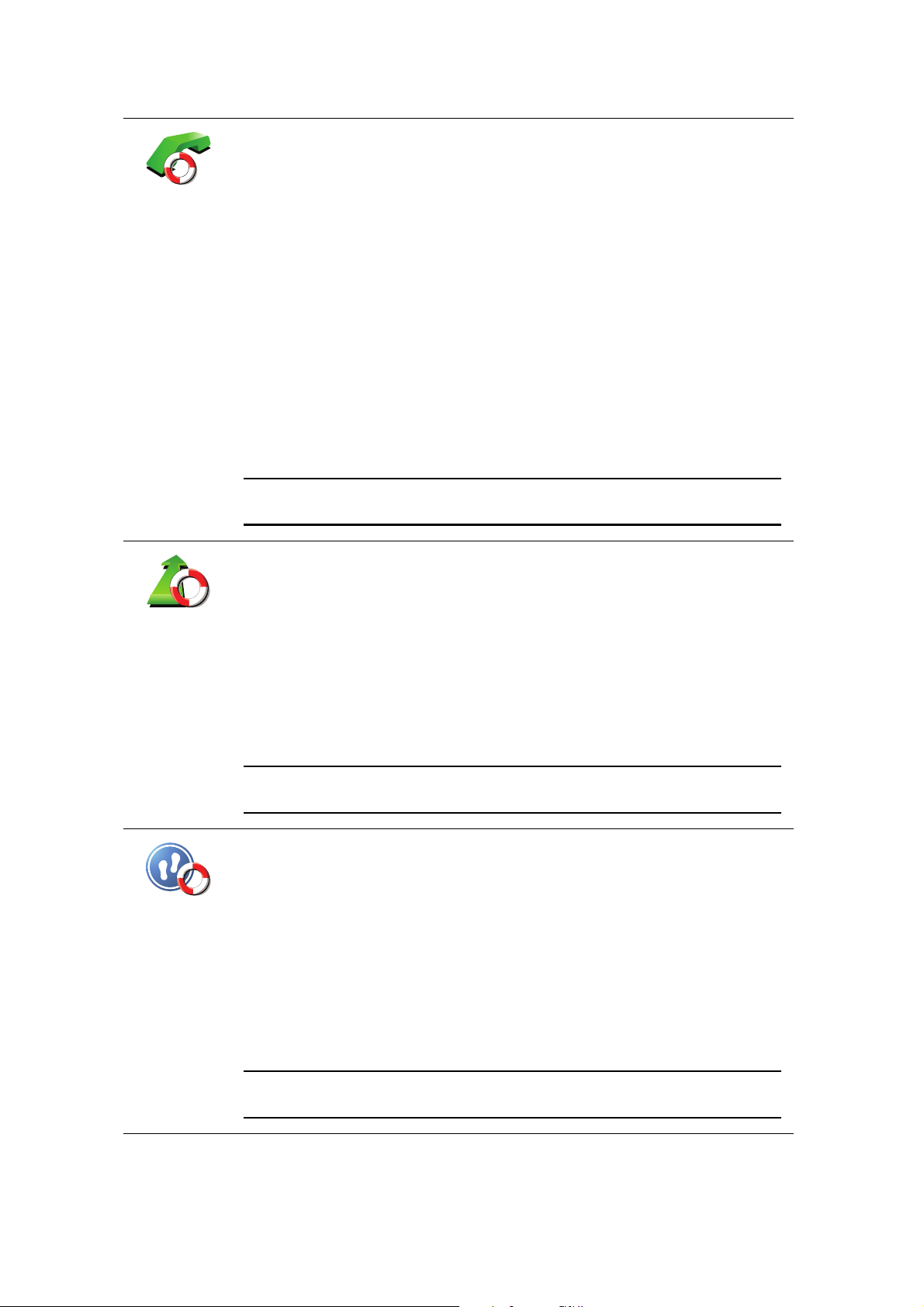
Parinktys
Pagalbos
telefonas
Naudokite TomTom NAVIGATOR rasti centrų vietas ir išsamią informaciją
apie juos.
• Avarinės tarnybos
• Avarinių gedimų tarnybos
• Artimiausia policijos nuovada
• Artimiausias gydytojas
• Artimiausia ligoninė
• Artimiausias viešasis transportas
• Artimiausios remonto dirbtuvės
• Artimiausias odontologas
• Artimiausia vaistinė
• Artimiausia veterinarijos įstaiga
Pastaba: kai kuriose valstybėse pateikiama ne visa informacija apie
paslaugas.
Važiuoti
pagalbos
Eiti pagalbos
Naudokite TomTom NAVIGATOR rasti kelią į techninį centrą.
• Artimiausios remonto dirbtuvės
• Artimiausia ligoninė
• Artimiausias gydytojas
• Artimiausia policijos nuovada
• Artimiausia vaistinė
• Artimiausias odontologas
Pastaba: kai kuriose valstybėse pateikiama ne visa informacija apie
paslaugas.
Naudokite savo TomTom NAVIGATOR rasti kelią pėstute į techninės
priežiūros centrą.
• Artimiausia degalinė
• Artimiausias viešasis transportas
• Artimiausia policijos nuovada
• Artimiausia vaistinė
• Namai
• Artimiausias gydytojas
Pastaba: kai kuriose valstybėse pateikiama ne visa informacija apie
paslaugas.
15
Page 16
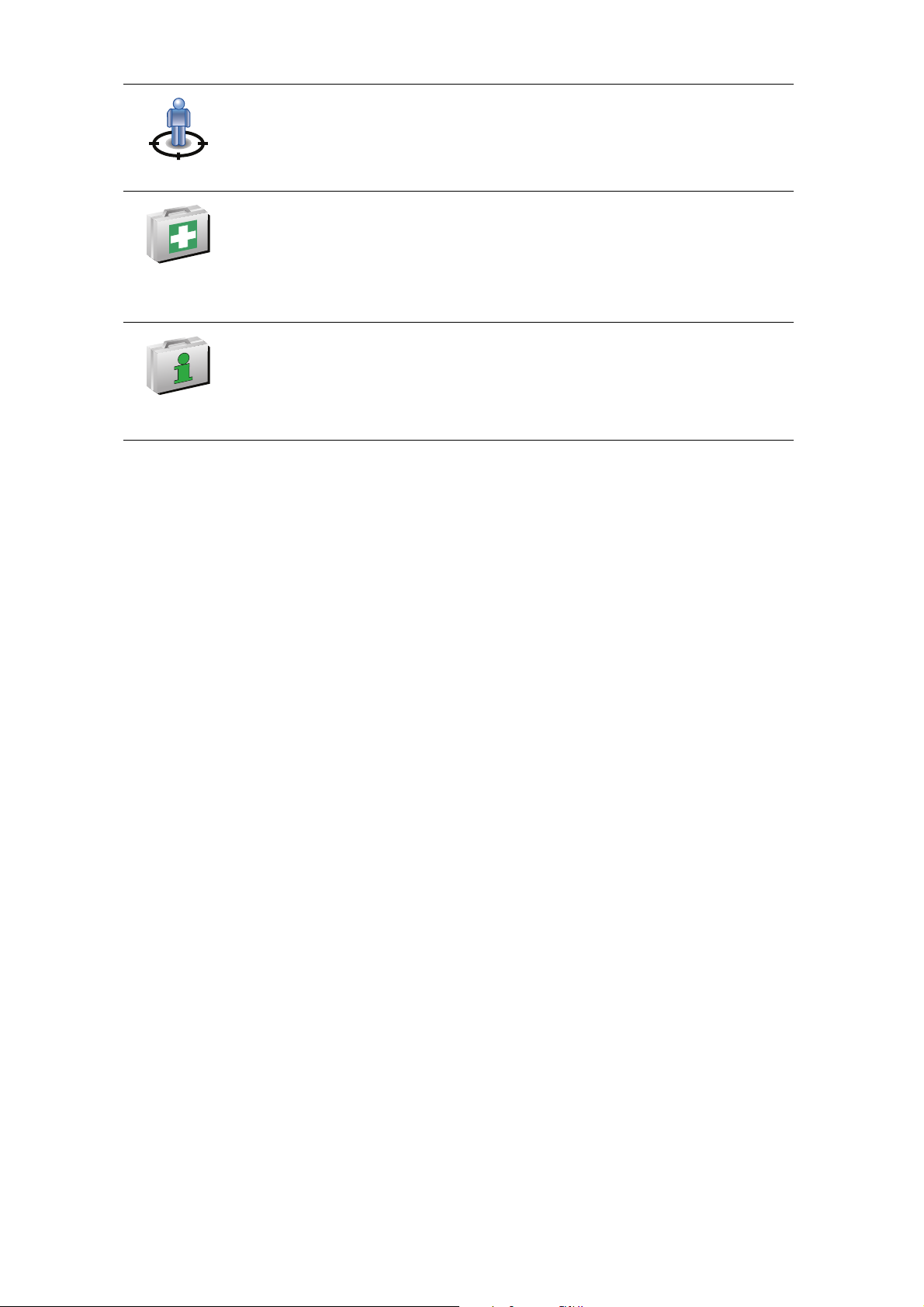
Kur aš esu?
Pirmosios
pagalbos
instrukcijos
Kitos instrukc-
ijos
Jūsų TomTom NAVIGATOR rodo dabartinę jūsų vietą.
Galite bakstelėti Skambinti pagalbos ir pasirinkti norimos skambinti
pagalbos tipą.
Bakstelėkite šį mygtuką perskaityti Didžiosios Britanijos Raudonojo kryžiaus
pirmosios pagalbos instrukcijas.
Bakstelėkite šį mygtuką perskaityti, kaip pasirinkti naudingas instrukcijas.
16
Page 17

Naršyti žemėlapį6.
Naršyti žemėlapį
Norėdami matyti žemėlapį, kad jis atrodytų kaip popierinis, pagrindiniame
meniu spustelėkite Naršyti žemėlapį.
Galite stumdyti žemėlapį prilietę ekraną pirštu ir juo vesdami.
A Mastelio juosta
B Jūsų dabartinė padėtis.
C GPS mygtukas
Bakstelėkite šį mygtuką, kad žemėlapyje jūsų padėtis būtų rodoma centre.
D Parinktys
E Žymiklis
F Paieškos mygtukas
Bakstelėkite šį mygtuką rasti reikiamus adresus.
G Žymiklio mygtukas
Bakstelėkite šį mygtuką, kad pakeistumėte žymiklio padėtį, žymiklio padėtį
nustatytumėte kaip pamėgtą vietą arba šalia žymiklio padė
lankytiną vietą.
H Mastelio keitimo juosta
Artinkite ir tolinkite vaizdą stumdydami slankiklį.
Žymiklio mygtukas
Galite naudoti žymiklį rasti adresus ir LV (lankytinas vietas), pvz.: restoranus,
traukinių stotis ir degalines.
ties surastumėte
17
Page 18

Vykti čia
Rasti
netoliese LV
Pridėti kaip
Pamėgtą
vietą
Pridėti kaip
LV
Nukreipkite žymiklį virš vietos žemėlapyje, tada bakstelėkite vieną iš šių
mygtukų:
Norėdami vykti į vietą, esančią ties žymekliu, bakstelėkite šį mygtuką. Jūsų
NAVIGATOR apskaičiuos atstumą.
Bakstelėkite šį mygtuką, jei norite rasti lankytiną vietą netoli žymiklio
padėties. Pvz., jei suradote restoraną, į kurį norite vykti, galite ieškoti
netoliese esančios stovėjimo vietos.
Bakstelėkite šį mygtuką norėdami žymiklio vietoje sukurti pamėgtą vietą.
Bakstelėkite šį mygtuką norėdami žymiklio vietoje sukurti lankytiną vietą.
Koreguoti
vietą
Bakstelėkite šį mygtuką koreguoti vietą, rodomą prie žymiklio.
18
Page 19

TomTom Map Share7.
TomTom Map Share
TomTom Map ShareTM – tai nemokama paslauga, leidžianti naujinti jūsų
žemėlapį ir, jei norite, dalintis šiais naujinimais su kitais TomTom Map Share
bendruomenės nariais.
Jei randate gatvę, kurios eismas anksčiau buvo užblokuotas, tačiau dabar
atidarytas, galite naudoti Map Share atnaujinti savo žemėlapį ir dalintis juo su
kitais Map Share bendruomenės nariais.
Galite naudoti Map Share siųsti ir gauti žemėlapio naujinimus per pirmuosius
metus po žemėlapio išleidimo datos. Tai reiškia, kad po vienerių metų po
žemėlapio išleidimo datos nebegalėsite siųsti ir gauti šios žemėlapio versijos
naujinimų, tačiau galėsite naujinti savo žemėlapį savo pačių labui įrenginyje.
Kai prisijungiate prie TomTom Map Share bendruomenės, galite turėti nuolat
naujinamą žemėlapio versiją, nes gaunate kitų Map Share bendruomenės
narių žemėlapių taisymus.
Kievieną kartą TomTom NAVIGATOR prijungę prie TomTom HOME galite
pasirinkti norimų naujinimų tip
TomTom Map Share bendruomenė
Norėdami prisijungti prie Map Share bendruomenės, atlikite šiuos veiksmus:
1. Pagrindiniame meniu bakstelėkite Žemėlapio taisymai.
2. Bakstelėkite parinktį Atsisiųsti Kitų atliktus taisymus.
ą – žemėlapiai bus atnaujinti automatiškai.
3. Bakstelėkite Prisijungti.
Prijungus TomTom NAVIGATOR prie kompiuterio, TomTom HOME
automatiškai atsisiunčia žemėlapių naujinimus ir siunčia jūsų keitimus Map
Share bendruomenei.
Žemėlapio naujinimai
Galimi du žemėlapių naujinimų tipai:
• Naujinimai, iškart rodomi žemėlapyje. Tai informacija apie eismo srautą
gatvėje, užblokavimą arba gatvės pervadinimą, LV pridėjimą arba
redagavimą.
Šio tipo naujinimai žemėlapyje rodomi iškart. Galite slėpti šiuos naujinimus
bet kuriuo metu Map Share parinkčių meniu.
• Naujinimai, apie kuriuos pranešama TomTom, tačiau kurie žemėlapyje
iškart nerodomi. Tai naujinimai, trūkstamos gatvės, įvažiavimų ir
išvažiavimų klaidos, klaidingi apvažiavimai.
Šio tipo naujinimas ištiriamas TomTom ir patikrintas pateikiamas su nauju
žemėlapio leidimu. Šie naujinimai nesidalinami su Map Share bendruomene.
19
Page 20

Žemėlapio naujinimo kūrimas
1. Pagrindiniame meniu bakstelėkite Žemėlapio taisymai.
2. Bakstelėkite Taisyti žemėlapio klaidą.
Taisyti
žemėlapio
klaidą
Bus rodomi galimi žemėlapio naujinimai.
3. Pasirinkite norimo pranešti naujinimo tipą.
Pastaba: jei bakstelėsite Pridėti trūkstamą LV arba Pranešti kitą klaidą, bus
paprašyta pateikti papildomos informacijos ir tik tada atlikti kitą veiksmą.
4. Pasirinkite norimą naujinimo vietos pasirinkimo būdą.
5. Radę vietą, bakstelėkite Viskas.
6. Įveskite naujinimą arba patvirtinimą, kad būtų naujinama dabar.
Žemėlapio klaidos žymėjimas važiuojant
Jei pastebite, kad į žemėlapį reikia atkreipti dėmesį, galite pažymėti jo
atitinkamą vietą mygtuku Pranešti, tada įvesti papildomą informaciją vėliau,
kai nevairuojate.
Kad mygtukas Pranešti būtų rodomas Vairuotojo vaizde, atlikite šiuos
veiksmus:
1. Pagrindiniame meniu bakstelėkite Žemėlapio taisymai.
2. Bakstelėkite Taisymų parinktys.
3. Bakstelėkite Viskas ir dar kartą Viskas.
4. Pasirinkite parinktį Rodyti pranešimo mygtuką, tada bakstelėkite Viskas.
Mygtukas Pranešti bus rodomas Vairuotojo vaizdo kairėje. Pažymėję vietą,
galite pridėti daugiau informacijos apie keitimą atidarę meniu Žemėlapio
taisymai.
Pvz.: vairuojate į draugo namus ir pastebite, kad gatvės pavadinimas kitas nei
yra pažymėtas žem
mygtuką Pranešti, ir jūsų NAVIGATOR įrašys dabartinę vietą. Galite siųsti
naujinimą TomTom Map Share, kai baigsite savo kelionę.
ėlapyje. Norėdami pranešti apie keitimą, bakstelėkite
Gaunami naujausi žemėlapio naujinimai
Kai savo TomTom NAVIGATOR prijungiate prie kompiuterio, TomTom HOME
automatiškai atsiunčia visus galimus žemėlapio naujinimus ir siunčia jūsų
atliktus keitimus Map Share bendruomenei.
Taisymų parinkčių meniu galima nustatyti kelių tipų naujinimus.
Žemėlapio naujinimų parinkčių keitimas
Taisymų parinktys naudojamos nustatyti TomTom Map Share paleidimo būdą
jūsų įrenginyje.
Galite nustatyti tokias parinktis:
• Pasirinkite, kokius žemėlapių taisymus norite naudoti.
•Nuspręskite, ar norite dalintis naujinimais su kitais.
•Rodykite arba slėpkite mygtuką Pranešti Vairuotojo vaizde.
20
Page 21

Nustatyti parinktis atlikite šiuos veiksmus:
1. Pagrindiniame meniu bakstelėkite Žemėlapio taisymai.
2. Bakstelėkite Taisymų parinktys.
Bus rodomas naujinimų tipų sąrašas.
3. Pažymėkite norimą naudoti naujinimų tipą.
4. Bakstelėkite Viskas.
5. Pasirinkite, kaip norite dalintis žemėlaip naujinimais su Map Share
bendruomene, tada bakstelėkite Viskas.
6. Pasirinkite, ar norite matyti mygtuką Pranešti Vairuotojo vaizde.
7. Bakstelėkite Viskas.
Patarimas: jei vėliau nuspręsite pašalinti naujinimus iš žemėlapio, nežymėkite
norimo pašalinti naujinimų tipo žymės langelio. Jei nežymėsite visų žymės
langelių, bus rodomas originalus žemėlapis prieš pirmąjį jo naujinimą.
Žemėlapių naujinimo kategorijos
Žemėlapyje galite atlikti kelių tipų naujinimus.
21
Page 22

Blokuoti /
neblokuoti
gatvės
Norėdmai naujinti žemėlapį, Pagrindiniame meniu bakstelėkite Žemėlapio
taisymai, tada Taisyti žemėlapio klaidą. Bus rodomi tokie naujinimų tipai.
Bakstelėkite blokuoti arba neblokuoti gatvės. Galite blokuoti arba neblokuoti
gatvės eismo viena arba abiejomis kryptimis.
Pvz.: norėdami pataisyti gatvę prie dabartinės savo buvimo vietos, atlikite
šiuos veiksmus:
1. Bakstelėkite Blokuoti/neblokuoti gatvės.
2. Bakstelėkite Prie jūsų ir pasirinkite gatvę prie dabartinės savo buvimo
vietos. Galite pasirinkti gatvę pagal pavadinimą, gatvę prie namų vietos
arba žemėlapyje.
3. Pasirinkite gatvę arba gatvės dalį – žymiklis rodys jos pavadinimą.
Pasirinkta gatvė bus paryškinta – žymiklis rodys gatvės pavadinimą.
4. Bakstelėkite Viskas.
Įrenginys rodo gatvę, ir ar eismas blokuojamas, ar leidžiamas abiejomis
kryptimis:
Rezervuoti
eismo kryptį
5. Bakstelėkite vienos krypties mygtuką blokuoti arba neblokuoti eismo
tam tikra kryptimi.
6. Bakstelėkite Viskas.
Kitą kartą prijungus įrenginį prie TomTom HOME, naujinimai dalinamiesi
su TomTom Map Share bendruomene.
Bakstelėkite šį mygtuką taisyti vienpusio eismo gatvės eismo kryptį, kai
eismo kryptis priešinga nurodytai žemėlapyje.
Pastaba: atvirkštinė eismo kryptis galima tik vienpusio eismo gatvėse. Jei
pasirenkate dvipusio eismo gatvę, galėsite blokuoti arba neblokuoti eismo
gatve, bet ne keisti eismo kryptį.
22
Page 23

Redaguoti
sdjvfbks vk
vabckc sdn
gatvės
pavadinimą
Pridėti
trūkstamą LV
Bakstelėkite šį mygtuką pakeisti gatvės pavadinimą žemėlapyje.
Pvz.: norėdami pervadinti gatvę prie dabartinės savo buvimo vietos, atlikite
šiuos veiksmus:
1. Bakstelėkite Redaguoti gatvės pavadinimą.
2. Bakstelėkite Prie jūsų.
3. Pasirinkite gatvę arba gatvės dalį – žymiklis rodys jos pavadinimą.
Pasirinkta gatvė bus paryškinta – žymiklis rodys gatvės pavadinimą.
4. Bakstelėkite Viskas.
5. Įrašykite tiesingą gatvės pavadinimą.
6. Bakstelėkite Viskas.
Bakstelėkite šį mygtuką pridėti naują lankytiną vietą (LV).
Pvz.: pridėti naują restoraną prie savo dabartinės buvimo vietos, atlikite
šiuos veiksmus:
1. Bakstelėkite Pridėti trūkstamą LV.
2. LV kategorijų sąraše bakstelėkite Restoranas.
3. Bakstelėkite Prie jūsų.
4. Pasirinkite trūkstamo restorano vietą.
Redaguoti LV
Pranešti apie
kitą klaidą
Galite pasirinkti įvesti vietos adresą arba pasirinkę žemėlapio vietą.
Pasirinkite Prie jūsų arba Pire namų ir atidarykite žemėlapį dabartinėje
vietoje arba namų vietoje.
5. Bakstelėkite Viskas.
6. Įrašykite restorano pavadinimą ir bakstelėkite Gerai.
7. Jei žinote restorano telefono numerį, galite jį įrašyti, tada bakstelėti
Gerai.
Jei telefono numerio nežinote, bakstelėkite Gerai ir jo nerašykite.
Bakstelėkite šį mygtuką redaguoti esamą LV.
Galite naudoti šį mygtuką atlikti tokius LV keitimus:
•Trinti LV.
• Pervardyti LV.
• Keisti LV telefono numerį.
• Keisti LV priklausymo kategoriją.
•Perkelti LV į žemėlapį.
Bakstelėkite šį mygtuką pranešti apie kitus naujinimų tipus.
Šie naujinimai nėra iškart taisomi žemėlapyje. Jūsų Tom Tom NAV I GATOR
siunčia specialų naujinimo pranešimą į Tom To m Ma p Sh a re .
Galite pranešti apie trūkstamas gatves, apie įvažiavimų ir išvažiavimų iš
greitkelių klaidas ir trūkstamus apvažiavimus. Jei norimas siųsti naujinimas
neatitinka jokio pranešimo tipo, įveskite bendrąjį aprašą ir bakstelėkite Kita.
23
Page 24

Pamėgtos vietos8.
Pamėgtos vietos
Kas yra Pamėgtos vietos?
Pamėgtos yra dažnai lankomos vietos. Galite sukurti pamėgtas vietas; taigi
kiekvieną kartą norint čia vykti nereikės įvesti adreso.
Jos nebūtinai turi būti ypatingos – tiesiog naudingi adresai.
Kaip galiu sukurti Pamėgtą vietą?
Pagrindiniame meniu spustelėkite parinktį Pridėti Pamėgtą vietą.
Pastaba: pirmajame Pagrindinio meniu puslapyje mygtuko Pridėti Pamėgtą
vietą gali nebūti. Norėdami atidaryti kitus Pagrindinio meniu puslapius,
bakstelėkite rodyklę.
Tada iš žemiau esančio sąrašo galite pasirinkti Pamėgtos vietos vietą.
Suteikite Pamėgtai vietai lengvai įsimenamą pavadinimą. Jūsų NAVIGATOR
visada pasiūlys pavadinimą, kuris paprastai bus pamėgtos vietos adresas.
Norėdami įvesti pavadinimą, tiesiog pradėkite spausdinti. Pasiūlyto
pavadinimo ištrinti nereikia.
Namai
Pamėgta
vieta
2
2
1
Adresas
Kaip Pamėgtą vietą galite nustatyti Namų vietą.
Iš vienos Pamėgtos vietos kitos Pamėgtos vietos sukurti negalite. Šiame
meniu toks pasirinkimo variantas visada bus negalimas.
Norėdami pervardinti Pamėgtą vietą, Parinkčių meniu spustelėkite Valdyti
Pamėgtas vietas.
Galite nurodyti adresą, kuris bus Pamėgta vieta. Įvesdami adresą galite
pasirinkti iš keturių variantų.
3
• Miesto centras
• Gatvė ir namo numeris
• Pašto indeksas
• Sankryža arba transporto mazgas
24
Page 25

Paskutinė
naudota
paskirties
vieta
Iš vietų, kurias neseniai naudojote kaip paskirties vietą, pasirinkite Pamėgtą
vietą.
Lankytiną vietą (LV) galite pridėti kaip Pamėgtą vietą.
Ar tai prasminga?
Lankytina
vieta
Jei lankote LV, kurią ypač mėgstate, pvz., restoraną, ją galite įrašyti kaip
pamėgtą vietą.
Norėdami kaip pamėgtą vietą įrašyti lankytiną vietą, bakstelėkite šį mygtuką
ir atlikite nurodytus veiksmus:
1. LV pasirinkimą susiaurinkite pažymėdami sritį, kurioje yra LV.
Galite pasirinkti vieną iš šių variantų:
• LV netoli jūsų – ieškoti iš netoli jūsų buvimo vietos esančių LV sąrašo.
• LV mieste – pasirinkti LV konkrečiame mieste ar gyvenvietėje. Turite
nurodyti miestą ar miestelį.
• LV netoli namų – ieškoti iš netoli j
ūsų namų esančių LV sąrašo..
Jei vykstate į paskirties vietą, galite pasirinkti iš netoli jūsų maršruto ar
tikslo esančių LV sąrašo. Pasirinkite vieną iš šių variantų:
• LV maršrute
• LV netoli kelionės tikslo
2. Pasirinkite LV kategoriją.
Bakstelėkite LV kategoriją, jei ji rodoma, arba, norėdami pasirinkti iš viso
sąrašo, bakstelėkite rodyklę.
Mano vieta
Taškas
žemėlapyje
Platuma /
ilguma
Norėdami ieškoti LV pagal pavadinimą, bakstelėkite Bet kuri LV
kategorija.
Bakstelėkite šį mygtuką norėdami pridėti savo dabartinę vietą kaip
Pamėgtą.
Pvz., jei sustojote kokioje nors įdomioje vietoje, kol čia esate, galite įtraukti
šią vietą į Pamėgtų vietų sąrašą.
Norėdami sukurti Pamėgtą vietą naudodami žemėlapio naršyklę,
bakstelėkite šį mygtuką.
Žymikliu pasirinkite Pamėgtą vietą ir tada bakstelėkite Viskas.
Jei norite sukurti Pamėgtą vietą įvesdami platumos ir ilgumos reikšmes,
bakstelėkite šį mygtuką.
25
Page 26

Bakstelėkite šį mygtuką šią vietą sukurti kaip Pamėgtą TomTom Buddy
vietą.
TomTom
Buddy
Bakstelėktie šį mygtuką sukurti Pamėgtą vietą naudojantis savo įrenginio
kontakto adresu.
Kontaktas
Kaip galiu naudoti Pamėgtą vietą?
Paprastai Pamėgtą vietą naudosite kaip būdą nuvykti į kokią nors vietą
neįvesdami jos adreso. Norėdami nuvykti į Pamėgtą vietą, atlikite nurodytus
veiksmus:
1. Bakstelėkite ekraną ir pamatysite pagrindinį meniu.
2. Bakstelėkite Vykti į...
3. Bakstelėkite Pamėgta vieta.
4. Iš sąrašo pasirinkite Pamėgtą vietą.
Jūsų NAVIGATOR apskaičiuos maršrutą už jus.
5. Kai maršrutas apskaičiuojamas, bakstelėkite Viskas.
Jūsų NAVIGATOR iš karto žodiniais nurodymais bei vaizdinėmis
instrukcijomis ekrane nurodys kryptį į tikslą.
Kaip ištrinti Pamėgtą vietą?
1. Bakstelėkite ekraną ir pamatysite pagrindinį meniu.
2. Atidaryti Parinkčių meniu bakstelėkite Keisti parinktis.
3. Bakstelėkite Valdyti Pamėgtas vietas.
4. Bakstelėkite Pamėgtą vietą, kurią norite ištrinti.
5. Bakstelėkite Trinti.
Kaip galiu pakeisti Pamėgtos vietos pavadinimą?
1. Bakstelėkite ekraną ir pamatysite pagrindinį meniu.
2. Atidaryti Parinkčių meniu bakstelėkite Keisti parinktis.
3. Bakstelėkite Valdyti Pamėgtas vietas.
4. Bakstelėkite Pamėgtą vietą, kurią norite pervadinti.
5. Bakstelėkite Pervadinti.
26
Page 27

Lankytinos vietos9.
Lankytinos vietos
LVs yra lankytinos vietos žemėlapyje. Štai keli pavyzdžiai:
• Restoranai
•Viešbučiai
• Muziejai
•Parkavimo vietos
•Degalinės
LVs rodymas žemėlapyje
1. Parinkčių meniu bakstelėkite Žemėlapyje rodyti LV.
Žemėlapyje
rodyti LV
2. Pasirinkite LV, kurios bus rodomos žemėlapyje, kategorijas.
Bakstelėkite Rasti ir ieškokite LV pagal pavadinimą.
3. Bakstelėkite Viskas.
Pasirinktos lankytinos vietos žemėlapyje bus rodomos kaip simboliai.
Skambinimas LV
Jūsų TomTom NAVIGATOR įrašyti daugelio LV telefono numeriai. Galite, pvz.:
skambinti į restoraną ir užsakyti staliuką.
Norėdami skambinti LV, Pagrindiniame meniu bakstelėkite Skambinti LV.
Vykimas į LV
LV galite naudoti kaip tikslą. Pvz.: jei keliaujate į nežinomą miestą, galite
pasirinkti lankytiną vietą padėti rasti parkavimo garažą.
1. Bakstelėkite ekraną ir pamatysite pagrindinį meniu.
2. Pagrindiniame meniu bakstelėkite Vykti į....
3. Bakstelėkite Lankytina vieta.
4. Bakstelėkite LV mieste.
5. Susiaurinkite savo LV pasirinkimą nustatę sritį, kur yra lankytina vieta.
Galite pasirinkti vieną iš šių variantų:
27
Page 28

• LV netoli Jūsų – pasirinkite iš netoli esančių LV pateiktojo sąrašo.
• LV mieste – raskite LV tam tikrame mieste arba didmiestyje.
• LV netoli namų – pasirinkite iš LV, esančių netoli namų vietos, sąrašo.
Galite pasirinkti iš LV, esančių maršrute arba netoli tikslo, sąrašo. Pasirinkite
vieną iš šių parinkčių:
• LV maršrute
• LV netoli kelionės tikslo
Pastaba: paskutinė jūsų peržiūrėta LV taip pat rodoma, todėl galite čia
greičiau suplanuoti maršrutą.
6. Įrašykite miesto, kurį norite aplankyti, pavadinimą, ir jam atsiradus sąraše, jį
spustelėkite.
7. Pasirinkite LV kategoriją:
Bakstelėkite Bet kuri LV kategorija ir ieškokite LV pagal kategorijos
pavadinimą.
Bakstelėkite LV kategoriją, jei ji rodoma.
Bakstelėkite rodyklę, jei norite pasirinkti iš viso kategorijų sąrašo. Iš sąrašo
pasirinkite kategoriją arba pradėkite rašyti kategorijos pavadinimą, ir kai ji
atsiras sąraše, ją pasirinkite.
8. Bakstelėkite Garažas.
9. Iš rodomų LVs sąrašo, pasirinkite LV, į kurią norite vykti.
Toliau esančioje lentelėje paaiškinta, ką reiškia atstumai, pateikti šalia
kiekvienos LV.
LV netoli jūsų Atstumas nuo jūsų esamos vietos
LV mieste Atstumas nuo miesto centro
LV netoli namų Atstumas nuo jūsų Namų vietos
LV maršrute Atstumas nuo jūsų esamos vietos
LV netoli
Atstumas nuo jūsų tikslo
kelionės tikslo
Jei žinote LV pavadinimą, bakstelėkite Rasti ir jį įrašykite. Ją pasirinkite iš
sąrašo, kai šis parodomas.
Kitame ekrane rodoma išsamesnė informacija, įskaitant LV viet
ą
žemėlapyje, LV telefono numerį – jei jis pateikiamas.
Bakstelėkite Pasirinkti ir patvirtinkite, kad norite planuoti maršrutą iki šios
LV.
Pasirinkus LV, maršrutą iki jos apskaičiuoja TomTom NAVIGATOR.
28
Page 29

LVs valdymas
Valdyti LVs
Parinkčių meniu bakstelėkite Valdyti LV.
Galite atlikti šiuos veiksmus:
• Sukurti nuosavas LV kategorijas ir į jas įrašyti LVs.
• Nustatyti įspėjimus, kurie bus rodomi priartėjus prie LVs.
Kodėl galėčiau norėti sukurti savo LV?
LV veikia kaip nuoroda – vieną kartą išsaugojus vietą kaip LV, daugiau niekada
nereikės įvesti tos LV adreso. Kurdami LV galite išsaugoti daugiau negu vietą.
• Telefono numeris – kurdami LV, su ja galite išsaugoti telefono numerį.
• Kategorijos – kurdami LV, galite jai priskirti kategoriją.
Pvz.: galite sukurti LV kategoriją „Mėgstamiausi restoranai“. Išsaugokite visų
LV telefono numerius, kad galėtumėte paskambinti iš NAVIGATOR ir užsakyti
staliuką.
Pvz.: galite sukurti LV kategoriją „Mėgstamiausi restoranai“. Prie kiekvienos
lankytinos vietos įrašykite telefono numerį, kad galėtumėte paskambinti ir
rezervuoti staliuką.
Kaip galiu sukurti nuosavas LVs?
1. Bakstelėkite ekraną ir pamatysite pagrindinį meniu.
2. Bakstelėkite Keisti parinktis.
3. Bakstelėkite Valdyti LV.
4. Prieš pridėdami LV kategoriją, turite sukurti bent vieną LV kategoriją. Visos
LV yra priskirtos LV kategorijai. Pridėti LVs galite tik prie LV kategorijų, kurias
sukūrėte patys.
Bakstelėkite Pridėti LV kategoriją.
Pridėti LV
kategoriją
5. Įveskite LV kategorijos pavadinimą, pvz., „Draugai“ ar „Mėgstamiausi
restoranai“. Tuomet pasirinkite LV kategorijos žymeklį.
6. Bakstelėkite Pridėti LV.
Bakstelėkite šį mygtuką pridėti LV.
Pridėti LV
7. Jūsų prašoma pavadinti LV.
8. Pasirinkite LV kategoriją, prie kurios norite pridėti lankytiną vietą.
9. Iš pateikto sąrašo pasirinkite LV vietą.
29
Page 30

Namai
Pamėgta vieta
3
2
2
1
Adresas
Neseniai
naudotas
tikslas
Kaip LV galite nustatyti Namų vietą.
Jeigu norite pakeisti Namų vietą, prieš ją pakeisdami, iš Namų vietos
galite sukurti LV.
Iš pamėgtos vietos galite sukurti LV.
Galite sukurti tik ribotą Pamėgtų vietų skaičių. Jeigu norėsite sukurti
daugiau pamėgtų vietų, turėsite ištrinti Pamėgtų vietų sąrašo dalį. Prieš
ištrindami Pamėgtą vietą, paverskite ją LV, kad neprarastumėte adreso.
Galite nurodyti adresą, kuris bus LV. Įvesdami adresą galite pasirinkti iš
keturių variantų.
• Miesto centras
• Gatvė ir namo numeris
• Pašto indeksas
• Sankryža arba transporto mazgas
Iš vietų, kurias neseniai naudojote kaip tikslą, pasirinkite LV vietą.
Lankytina
vieta
Mano vieta
Taškas
žemėlapyje
Platuma /
ilguma
Lankytiną vietą (LV) galite pridėti kaip LV. Pvz., jeigu kuriate savo
mėgstamiausių restoranų LVs kategoriją, naudokite šią pasirinktį, o ne
įveskite restoranų adresus.
Bakstelėkite šį mygtuką norėdami pridėti savo dabartinę vietą kaip LV.
Pvz., jeigu sustojote vietoje, kuri jums patinka, būdami ten bakstelėkite šį
mygtuką, kad sukurtumėte LV.
Bakstelėkite šį mygtuką, kad sukurtumėte LV naudodami žemėlapio
naršyklę.
Pasirinkite LV vietą žymikliu ir bakstelėkite Viskas.
Bakstelėkite šį mygtuką, jei norite sukurti LV įvesdami platumos ir
ilgumos reikšmes.
Bakstelėkite šį mygtuką dabartinę vietą nustatyti kaip lankytiną ir skirtą
TomTom Buddy.
TomTom
Buddy
30
Page 31

Bakstelėkite šį mygtuką sukurti LV naudojantis šio įrenginio kontakto
adresu.
Kontaktas
Kaip galiu nustatyti LVs perspėjimus?
1. Bakstelkite ekrana ir pamatysite pagrindini meniu.
2. Bakstelėkite Keisti parinktis.
3. Bakstelėkite Valdyti LV.
4. Bakstelėkite Perspėti, kai netoli LV.
Bakstelėkite šį mygtuką gauti perspėjimus, kai esate prie LV.
Perspėti, kai
netoli LV
5. Pasirinkite LV kategoriją, apie kurią norite būti perspėtas.
Pasirinkite kategoriją iš sąrašo arba įveskite dalį kategorijos pavadinimo ir
pasirinkite, kai kategorija rodoma sąraše.
6. Nustatykite, kokiu atstumu turi būti nutolusi LV, kai gaunate perspėjimą.
7. Pasirinkite perspėjimo garsą, kuris bus naudojamas pasirinktai LV
kategorijai.
31
Page 32

Kelionės programos planavimas10.
Kelionės programos planavimas
Kas yra kelionės programa?
Kelionės programa – tai kelionės planas, į kurį įeina daugiau vietų nei galutinis
tikslas.
Į kelionės programą įeina:
• Tikslas – kelionės vieta, kur norite sustoti.
• Kelio taškas – kelionės atkarpa, kurią norite nuvažiuoti nesustodami.
Štai kelionės programos pavyzdys:
Tikslai yra rodomi šiuo simboliu.
Kelio taškai rodomi šiuo simboliu.
Kada naudoti kelionės programą?
Galite naudoti kelionės programą tokioms kelionėms:
• Vairuodami per atostogas, kai yra daug sustojimų.
•Dviejų dienų kelionėje automobiliu, kai sustojama nakčiai.
•Trumpų atstumų kelionėse, kai sustojama lankytinose vietose.
Visuoses šiuose pavyzdžiuose kiekvienai vietai galite bakstelėti Vykti į.... Jei
naudojate kelionės programą, galite sutaupyti laiko visko iš anskto
neplanuodami.
32
Page 33

Kelionės programos kūrimas
1. Bakstelėkite ekraną ir pamatysite pagrindinį meniu.
2. Bakstelėkite Kel. progr. planavimas.
Atsidaro kelionės programos planavimo ekranas. Iš pradžių kelionės
programoje nėra jokių elementų.
Kel. progr.
planavimas
3. Bakstelėkite Pridėti ir pasirinkite vietą.
Patarimas: galite pridėti elementų prie Kelionės programos bet kuria tvarka ir
vėliau tvarką pertvarkyti.
Važiavimas pagal kelionės programą
Jei važiuodami naudojate kelionės programą, maršrutas bus apskaičiuotas iki
pirmo tikslo, esančio kelionės programoje. Jūsų TomTom NAVIGATOR
apskaičiuoja ne visos kelionės atstumą ir laiką, o kelią ir laiką iki pirmojo tikslo.
Tik pradėjus naudoti kelionės programą, maršrutas apskaičiuojamas iš
esamos jūsų padėties. Jums nereikia nurodyti išvykimo taško.
Pravažiavus kelio tašką ar pasiekus tikslą, jie pažymimi kaip aplankyti.
Kelio taškai rodomi žemėlapyje. Jūsų NAVIGATOR nepraneš, kai artėsite prie
kelio taško arba į jį atvyksite.
Kelionės programos tvarkymas
Bakstelėkite Kelionės programos elementą ir atidarykite redaguotinų elementų
mygtukų puslapį. Prieinami toliau pavaizduoti mygtukai.
Šiuo mygtuku kelio tašką galite pakeisti į tikslą.
Atsiminkite, kad kelio taškai yra tie, kurie žymi vietas, kurias norite
pravažiuoti vykdami į paskirties vietą, o paskirties vietos yra tos, kuriose
Žymėti kaip
kel. tašką
Žymėti kaip
tikslą
norite sustoti.
Šis mygtukas rodomas tik tuo atveju, jei elementas, kurį bakstelėjote, yra
kelionės tikslas.
Šiuo mygtuku kelio tašką galite pakeisti į tikslą.
Atsiminkite, kad paskirties vietos yra tos, kuriose norite sustoti, o kelio
taškai – tos vietos, kurias pravažiuojate vykdami į paskirties vietą.
Šis mygtukas rodomas tik tuo atveju, jei elementas, kurį bakstelėjote yra
kelio taškas.
Pažymėti
„aplankyta“
Norėdami praleisti kelionės programos dalį, bakstelėkite šį mygtuką. Jūsų
NAVIGATOR nekreips dėmesio į šį elementą bei visus kelionės programoje
prieš jį esančius elementus.
Jis nukels jus prie kito kelionės programos elemento.
Šis mygtukas rodomas tik tuo atveju, jei elemento dar neaplankėte.
33
Page 34

Pažymėti
„aplankyti“
Perkelti
elementą į
priekį
Nustumti
elementą į
galą
Norėdami pakartoti kelionės programos dalį, bakstelėkite šį mygtuką. Jūsų
NAVIGATOR nukels jus prie šio ir tolesnių kelionės programos elementų.
Šis mygtukas rodomas tik tuo atveju, jei elementą jau aplankėte.
Norėdami kelionės programos elementą perkelti į priekį, bakstelėkite šį
mygtuką.
Šis mygtukas nepasiekiamas, jei elementas yra kelionės programos viršuje.
Norėdami kelionės programos elementą nustumti į galą, bakstelėkite šį
mygtuką.
Šis mygtukas nepasiekiamas, jei elementas yra kelionės programos gale.
Jei norite pamatyti elemento vietą žemėlapyje, bakstelėkite šį mygtuką.
Parodyti
žemėlapyje
Norėdami iš kelionės programos ištrinti elementą, bakstelėkite šį mygtuką.
Pašalinti
elementą
Kelionės programos naudojimo pradžia
Bakstelėkite Variantai, tada Pradėti navigavimą.
Įrašyti kelionę bakstelėkite Išsaugoti kel. progr..
Įkelti įrašytą kelionę bakstelėkite Įkrauti kel. progr..
Sukurti naują kelionę bakstelėkite Nauja kel. programa; panaikinkite kurią nors
kelionę ir bakstelėkite Trinti kel. progr..
34
Page 35

Preferences11.
Preferences
Naudoti nakties spalvas / Naudoti dienos spalvas
Bakstelėkite šį mygtuką norėdami sumažinti ekrano ryškumą ir žemėlapyje
matyti tamsesnes spalvas.
Kada turėčiau tai naudoti?
Naudoti
nakties
spalvas
Naudoti
dienos
spalvas
Žemėlapyje rodyti LV
Kai tamsu, lengviau matyti ekraną, jei NAVIGATOR rodinys nėra šviesus.
Norėdami keisti ryškumą atgal į šviesesnį ekraną su šviesesnėmis
spalvomis, bakstelėkite parinktį Naudoti dienos spalvas.
Žemėlapyje
rodyti LV
Bakstelėkite šį mygtuką nustatyti, kurios LV kategorijos turi būti rodomos
žemėlapyje:
1. Parinkčių meniu bakstelėkite Žemėlapyje rodyti LV.
2. Pasirinkite LV, kurios bus rodomos žemėlapyje, kategorijas.
Bakstelėkite Rasti ir ieškokite LV kategorijos.
3. Bakstelėkite Viskas.
Pasirinktos lankytinos vietos žemėlapyje bus rodomos kaip simboliai.
35
Page 36

Saugos užraktas
Bakstelėkite šį mygtuką, jei norite nustatyti šias saugos parinktis:
• Vairuojant slėpti daugelį meniu parinkčių
Saugos
užraktas
• Numatyti vairavimo pertraukas
• Rodyti priminimus apie saugą
• Perspėti, kai vairuojama prie maldos vietų arba mokyklų
• Perspėti, jei važiuojama greičiau nei leistina
• Perspėti, jei važiuojama greičiau nei nustatytas greitis
• Perspėti nepalikti įrenginio automobilyje
Jei pasirinkote vieną arba kelis perspėjimus, bus paprašyta pasirinkti garsą,
leidžiamą kartu su rodomu perspėjimu.
Pasirinkite, ar TomTom NAVIGATOR turi perspėti apie tai, kuria kelio puse
turite važiuoti.
Nuspręskite, ar žemėlapis turi būti išjungtas tam tikromis aplinkybėmis, ir
paspauskite Viskas.
Kas nutinka, kai naudoju žemėlapio išjungimo parinktį?
Išjungę žemėlapio vaizdą, matysite ne savo padėtį žemėlapyje vairuotojo
vaizde, o tik informaciją apie kitą nurodymą.
Bakstelėkite mygtuką ir pasirinkite parinktį, kada žemėlapis turi būti išjungtas.
Tai variantai:
• Visada – žemėlapis nebus rodomas – matysite tik kitą instrukciją ir
• Greičiau nei leistina – galite nustatyti greitį, kurį pasiekus žemėlapis
• Niekada – žemėlapis niekada neišjungiamas.
Balso parinktys
Bakstelėkite Balso parinktys ir valdykite TomTom balsus. Galimi šie
variantai:
Balso
parinktys
važiavimo krypties rodykles.
išsijungs. Ši parinktis naudinga tomis situacijomis, kai žemėlapis trikdomas,
pvz.: vairuojant greitai.
• Keisti balsą – bakstelėkite šį mygtuką pakeisti instrukcijų balsą.
• Išjungti balsą – bakstelėkite šį mygtuką išjungti balso naudojimą.
Norėdami įjungti balsą, bakstelėkite parinktį Įjungti.
• Atsisiųsti balsą – bakstelėkite šį mygtuką atsisiųsti naujų balsų iš
TomTom paslaugų ir įkelti juos į savo TomTom.
36
Page 37

Išjungti garsą/įjungti garsą
Bakstelėkite šį mygtuką išjungti grsumą. Jei išjungiate garsą, išjungiami ir
perspėjimai apie artėjimą prie LV.
Mygtukas pasikeičia į Įjungti garsą.
Išjungti garsą
Patarimai
Norėdami keisti garsumą, Parinkčių meniu bakstelėkite Garsumo
parinktys.
jei vairuojate ir norite greitai pakeisti garsumą, bakstelėkite vairuotojo
vaizdo kairiąją apatinę dalį ir slinktuku pakeiskite garsumą.
Norėdami pakeisti jūsų NAVIGATOR naudojamą balsą, Balso parinkčių
meniu bakstelėkite
Garsumo parinktys
Bakstelėkite šį mygtuką pakeisti garsumą.
Garsumo
parinktys
Tvarkyti pamėgtas vietas
Bakstelėkite šį mygtuką norėdami pervardinti ar ištrinti Pamėgtą vietą.
Norėdami greitai rasti Pamėgtą vietą, bakstelėkite Rasti, tada pradėkite
rašyti Pamėgtos vietos pavadinimą. Kai pamėgta vieta bus rodoma sąraše,
Tvarkyti
pamėgtas
vietas
galėsite ją pasirinkti.
Keisti Namų vietą
Bakstelėkite šį mygtuką, norėdami nustatyti ar pakeisti Namų vietą.
Keisti Namų
vietą
Ar turėčiau kaip namų vietą įvesti tikrąjį gyvenamą adresą?
Ne. Jūsų namų vieta gali būti, pvz.: dažnai lankomas biuras. Gali būti ir tikrasis
gyvenamosios vietos adresas, tačiau gali būti bet kuris mėgstamas adresas.
Kodėl turėčiau nustatyti namų vietą?
Namų vietos turėjimas reiškia, kad galite greitai ir nesudėtingai į ją vykti
bakstelėję mygtuką Vykti į..., kurį rasite meniu Namai.
37
Page 38

Žemėlapių tvarkymas
Bakstelėkite šį mygtuką norėdami atlikti šiuos veiksmus:
• Parsisiųsti žemėlapį – bakstelėkite šį mygtuką ir atsisiųskite žemėlapį,
kurį įsigijote naudodami TomTom HOME. Ne visais įrenginiais gali būti
įmanoma atsisiųsti žemėlapius.
Žemėlapių
tvarkymas
• Perjungti žemėlapį – bakstelėkite šį mygtuką, jei norite keisti naudojamą
žemėlapį.
• Atsisiųsti nemokamus žemėlapio taisymus – bakstelėkite šį mygtuką
atsisiųsti žemėlapio taisymus, pateikiamus kaip dalį Map Share
paslaugos.
Naudokite TomTom HOME kurti atsargines kopijas, atsisiųsti, pridėti ir
panaikinti žemėlapius iš jūsų navigavimo įrenginio.
Valdyti LV
Bakstelėkite šį mygtuką norėdami atlikti šiuos veiksmus:
• Nustatyti perspėjimus, kai esate netoli LV.
Valdyti LV
• Sukurti nuosavas LV kategorijas ir į jas įrašyti LV.
Pvz., galite sukurti LV kategoriją, pavadintą 'Draugai' ir visų draugų
adresus kategorijoje įrašyti kaip LV. Galite įrašyti draugų adresus ir
telefono numerius, kad galėtumėte jiems skambinti naudodami
NAVIGATOR.
Keisti automobilio simbolį
Pvz., jūsų NAVIGATOR gali pranešti, kai netoliese yra degalinė.
Bakstelėkite šį mygtuką pasirinkti automobilio simbolį, kuris bus
naudojamas rodyti dabartinę jūsų padėtį vairuotojo vaizde.
Keisti
automobilio
simbolį
Keisti dvimatį rodinį į trimatį / įjungti dvimatį rodinį
Bakstelėkite Įjungti dvimatį rodinį ir pakeiskite žemėlapio rodymo
perpektyvą.
Pvz.: dvimačiame rodinyje rodomas dviejų matmenų vaizdas, tarsi į jį būtų
Įjungti dvimatį
rodinį
žiūrima iš viršaus.
Keisti dvimatį
rodinį į trimatį
Norėdami įjungti trimatį vaizdą, bakstelėkite Keisti dvimatį/trimatį vaizdą ir
iš sąrašo pasirinkite rodinį.
Kada turėčiau tai naudoti?
38
Page 39

Kai kuriose situacijose patogiau peržiūrėti žemėlapį iš viršaus. Tai gali būti
patogiau tokiais atvejais, kai kelių tinklas sudėtingas arba kai keliaudami
naudojate NAVIGATOR nurodyti kryptį.
Kompaso pasirinktys
Bakstelėkite šį mygtuką konfigūruoti kompasą. Galimi šie variantai:
• Nerodyti – kompasas nerodomas.
• Vienas su rodykle į šiaurę – rodyklė visuomet rodo į šiaurę, o jūsų
Kompaso
pasirinktys
važiavimo kryptis rodoma kompaso viršuje.
• Vienas su rodykle į priekį – rodyklė visuomet rodo, kuria kryptimi
važiuojate.
Jei pasirenkate vieną iš šių parinkčių, turite pasirinkti funkcijas, rodomas
rodyklės viduryje:
• Kryptis – kryptis rodoma kaip kompaso taškas, esantis kompaso
rodyklės centre.
• Laipsniai – kryptis rodoma kaip kompaso laipsniai, esantys kompaso
rodyklės centre.
• Nieko
• Viena rodyklė į tikslą – rodyklė visuomet rodo į tikslą. Atstumas iki tikslo
rodomas kompaso rodykle.
Keisti žemėlapio spalvas
Bakstelėkite šį mygtuką pasirinkti dienos ir nakties žemėlapio spalvų rodinio
spalvų schemą.
Taip pat galite atsisiųsti daugiau spalvų schemų iš TomTom Services.
Keisti
žemėlapio
spalvas
Paleidimo pasirinktys
Bakstelėkite šį mygtuką pasirinkti, kas nutinka, kai pasileidžia jūsų
NAVIGATOR. Galimi šie variantai:
• Rodyti Vairuotojo vaizdą – jūsų NAVIGATOR paleidžia Vairuotojo
Paleidimo
pasirinktys
vaizdą.
• Klausti paskirties vietos – jūsų NAVIGATOR pradeda nuo parinkties
Vykti į... Tuojau pat galite įvesti tikslą.
• Parodyti pagrindinį meniu – jūsų NAVIGATOR pradės nuo pagrindinio
meniu.
39
Page 40

Būsenos juostos parinktys
Bakstelėkite šį mygtuką norėdami pasirinkti informaciją, rodomą būsenos
juostoje:
• Likęs laikas–– likęs laikas, kol pasieksite tikslą.
Būsenos
juostos
parinktys
• Likęs atstumas – atstumas, likęs iki tikslo.
• Dabartinis laikas
• Atvykimo laikas – apytikslis atvykimo laikas.
• Greitis
• Kryptis
• Rodyti kitos gatvės pavadinimą – kitos maršrute esančios gatvės
pavadinimas.
• Rodyti dabartinės gatvės pavadinimą
• Rodyti nukrypimą nuo atvykimo laiko – NAVIGATOR rodo, kiek
vėluojate arba kiek per anskti atvykstate į tikslą palyginus su numatytuoju
laiku, suplanuotu maršruto planavimo metu.
• Rodyti maks. artimiausią greitį – galima pasirinkti tik nustačius greičio
ribą.
• Kaip turėtų būti rodoma būsenos juosta?
Horizontaliai – pasirinkę šią parinkt
vaizdo apačioje.
Vertikaliai – pasirinkę šią parinktį, būsenos juostą matysite vairuotojo
vaizdo dešinėje.
Pastaba: vertikali būsenos juosta rodoma tik tada, kai NAVIGATOR
naudojamas gulsčiai.
Pastaba: jei rodoma kelio, kuriuo važiuojate greičio riba, ji rodoma prie
jūsų greičio.
Jei važiuojate greičiau nei nustatytas greičio apribojimas, jūsų greitis
rodomas raudonai.
Automatinis artinimas
Bakstelėkite šį mygtuką įjungti arba išjungti automatinį vairuotojo vaizdo
artinimą.
į, būsenos juostą matysite vairuotojo
Automatinis
artinimas
40
Page 41

Sparčiojo meniu parinktys
Bakstelėkite šį mygtuką pasirinkti naudoti iki šešių sparčiojo meniu
mygtukų.
Sparčiojo meniu mygtukai įjungia greitosios prieigos prie dažniausiai
Sparčiojo
meniu
parinktys
naudojamų mygtukų funkciją.
Mygtukai, priskirti naudoti sparčiajame meniu, rodomi vairuotojo vaizde.
Naudojimo instrukcijos
Bakstelėkite šį mygtuką matyti Naudojimo instrukcijas, kuriose nurodyta,
kaip naudotis TomTom NAVIGATOR.
Naudojimo
instrukcijos
Vardų pasirinktys
Bakstelėkite šį mygtuką nustatyti informaciją, rodomą žemėlapyje
vairuotojo vaizde. Galimi šie variantai:
• Rodyti namo numerį prieš gatvės pavadinimą
Vardų
pasirinktys
• Rodyti gatvių pavadinimus – jei sakytinėms instrukcijoms naudojate
kompiuterio balsą ir esate pasirinkę garsiai skaityti gatvių pavadinimus,
neturite pasirinkti šios parinkties, nes gatvių pavadinimai bus skaitomi
garsiai, nors ši funkcija ir nebus pasirinkta.
• Parodyti kitą greitkelį / kelrodį – kai pasirinkta ši funkcija, kitas didelis
kelias, esantis jūsų maršrute, bus rodomas ekrano viršuje vairuotojo
vaizde.
• Žemėlapyje rodyti dabartinę gatvę
Nustatyti vienetus
Bakstelėkite šį mygtuką nustatyti rodomus vienetus, pvz.:
•Atstumas
•Laikas
Nustatyti
vienetus
• Ilguma ir platuma
•Temperatūra
•Oro slėgis
Variantas kairiarankiams/ variantas dešiniarankiams
Bakstelėktie šį mygtuką perkelti svarbius mygtukus, pvz.: Viskas ir Atšaukti,
taip pat ekrane padidinti juostą į kairę. Tai leidžia bakstelėti mygtukus kaire
ranka neuždengiant ekrano.
Kairiarankis
variantas
Norėdami ekrane perkelti mygtukus į dešinę, bakstelėkite Dešiniarankis
variantas.
41
Page 42

Klaviatūros parinktys
Klaviatūrą paprastai naudojate įvesti tikslą arba sąrašo elementą, pvz.:
lankytiną vietą (LV).
Bakstelėkite šį mygtuką, norėdami pasirinkti klaviatūros mygtukų dydį ir
klaviatūros išdėstymą. Galite pasirinkti vieną iš dviejų dydžių:
Klaviatūros
parinktys
• Didelė klaviatūra
• Maža klaviatūra
Galimi trys klaviatūros išdėstymai:
• Klaviatūra ABCD
• Klaviatūra QWERTY
• Klaviatūra AZERTY
Planavimo pasirinktys
Bakstelėkite šį mygtuką, norėdami pasirinkti planuojamą maršrutą, kai
pasirinksite tikslą.
Galimi šie variantai:
Planavimo
pasirinktys
• Klausti manęs kiekvienąsyk planuojant
• Visuomet pasilikti ties greičiausiais maršrutais
• Visada planuoti trumpiausius maršrutus
• Visada vengti greitkelių
• Visada planuoti pėsčiųjų maršrutus
• Visada planuoti dviračių maršrutus
• Visada planuoti ribotą greitį
Tada galite nustatyti, jei maršruto suvestinės ekranas automatiškai
uždaromas po to, kai jau suplanavote maršrutą. Jei pasirenkate Ne, turite
spustelėti Viskas ir uždaryti maršruto suvestinės ekraną.
Mokamo kelio pasirinktys
Bakstelėkite šį mygtuką, norėdami nustatyti NAVIGATOR kaip elgtusi
aptikus mokamus kelius, jei jie yra nustatytame maršrute į tikslą. Galite
pasirinkti iš šių parinkčių:
Mokamo kelio
pasirinktys
• Klausti, ar mano maršrute yra mokamų kelių – klausiama, ar norite
vengti mokamų kelių, kai planuojate maršrutą.
• Visada vengti mokamų kelių
• Niekada nevengti mokamų kelių
42
Page 43

Keisti kalbą
Bakstelėkite šį mygtuką, jei norite pakeisti kalbą naudojamiems visiems
mygtukams ir pranešimams, rodomiems NAVIGATOR.
Galite pasirinkti iš daugelio kalbų. Keisdami kalbą galite pakeisti ir balsą.
Keisti kalbą
Parodyti GPS būklę
Bakstelėkite šį mygtuką peržiūrėti navigavimo informaciją, pvz.: palydovo
signalo priėmimą, žemėlapio koordinates, dabartinį greitį ir kryptį.
Parodyti GPS
būklę
Neklausti atvykimo laiko
Bakstelėkite šį mygtuką sustabdyti, kad jūsų navigavimo įrenginys
neprašytų atvykimo laiko, kai planuojama kelionė.
Neklausti
atvykimo
laiko
Slėpti patarimus / rodyti patarimus
Bakstelėktie šį mygtuką, kad NAVIGATOR neberodytų patarimų.
Vėl įjunkite patarimus bakstelėję Rodyti patarimus.
Slėpti
patarimus
Pradinė gamintojo sąranka
Bakstelėkite šį mygtuką, norėdami atstatyti TomTom NAVIGATOR gamintojo
sąranką.
Visi jūsų sukurti nustatymai, įskaitant ir Pamėgtas vietas, jūsų namų vietą,
Pradinė
gamintojo
sąranka
perspėjimus apie LV ir bet kokias kelionės programas, yra ištrinti.
43
Page 44

TomTom eismas12.
TomTom eismas
TomTom eismas – tai TomTom paslauga, tiekianti naujausią eismo
informaciją. TomTom eismas reikalauja belaidžio duomenų ryšio (GPRS,
EDGE, UMTS, CDMA).
TomTom eismas naudoja naujausią informaciją apie eismą iš geriausių
vietinių šaltinių. Daugiau informacijos apie prenumeravimą apsilankykite
svetainėje tomtom.com/services
TomTom eismo nustatymas
1. Pagrindiniame meniu bakstelėkite TomTom eismas.
2. Bakstelėkite Įjungti eismą.
3. Įveskite vartotojo vardą ir slaptažodį.
Eismo šoninė juosta rodoma Vairuotojo vaizdo dešinėje, jūsų įrenginys gauna
naujausią eismo informaciją iš TomTom.
Eismo šoninėje juostoje rodomi tokie simboliai:
Jūsų įrenginys gauna informaciją.
Eismo informacija yra naujausia.
Eismo informacija nebuvo naujinama mažiausiai 15 minučių.
Eismo informacija nebuvo naujinama mažiausiai 30 minučių.
44
Page 45

Eismo informacija nebuvo naujinama mažiausiai 45 minutes.
Eismo informacija nebuvo naujinama mažiausiai vieną valandą.
Tar p Tom To m įrenginio ir TomTom eismo informacijos serverio
nėra ryšio.
Naudojimasis TomTom eismu
Jei suplanavote maršrutą, eismo šoninė juosta perspėja jus apie eismo
įvykius jūsų maršrute.
Pavyzdžiui, jei yra eismo kamštis 9 kilometrų spinduliu maršrute, dėl to jūs
užtruksite 38 minutes.
Norėdami rasti greičiausią maršrutą į paskirties vietą, atlikite šiuos
veiksmus:
1. Bakstelėkite Eismo juostą.
Patarimas: jei sunku bakstelėti eismo šoninę juostą, ir rodomas pagrindinis
meniu vietoj eismo meniu, bandykite bakstelėti pirštu pusiau ant eismo
šoninės juostos, pusiau ekrane.
2. Bakstelėkite Sumažinti užtrukimą dėl eismo.
Įrenginys ieškos greičiausio maršruto į paskirties vietą.
Gali būti, kad naujame maršrute taip pat bus užtrukimų arba jis bus tas pats
maršrutas, kuris buvo anksčiau. Kai iš naujo planuojate maršrutą išvengti
užtrukimų, naujasis maršrutas gali būti ilgesnis nei greičiausias rodomas
maršrutas.
3. Bakstelėkite Viskas.
Gaunu eismo informaciją...
Su Eismu galima dviem būdais naujinti eismo informaciją:
• Eismo meniu bakstelėkite Naujinti eismo informaciją.
• Nustatykite, kad Eismo informacija būtų naujinama automatiškai reguliariais
intervalais.
Kad tai atliktumėte, eismo meniu bakstelėkite Keisti eismo parinktis.
Pasirinkite parinktį Automatiškai naujinti eismo informaciją maršrute ir
bakstelėkite Viskas.
Paklausiama, ar norite nurodyti Eismo naujinimo dažnumą.
Jei pasirinkote neriboti, kaip dažnai turi būti naujinama eismo informacija,
TomTom siųs eismo informacijos naujinimus į jūsų NAVIGATOR, kai tik jie
bus prieinami.
Jei norite nustatyti, kaip dažnai TomTom turi naujinti informaciją, būsite
paprašyti nustatyti laiko intervalą.
45
Page 46

TomTom įsirašo šį laiko intervalą ir siunčia eismo informaciją nustatytu
intervalu. Jei eismo informacijos nėra, TomTom nesiųs jokios informacijos
į jūsų NAVIGATOR. Nenaudojant belaidžio duomenų ryšio, kai nėra naujos
informacijos, taupomi jūsų pinigai.
Eismo informacijos naudojimas
Naujausia eismo informacija gali padėti sutrumpinti kelionės laiką.
Kai jūsų NAVIGATOR planuoja maršrutą, į jį įskaičiuojama naujausia eismo
naujinimo informacija, gauta iš TomTom.
Jūsų NAVIGATORgali iš naujo apskaičiuoti maršrutą po to, kai kelionė jau
pradėta, jei eismo informacija pasikeičia:
1. Eismo meniu bakstelėkite Keisti eismo parinktis.
2. Pasirinkite Autom. optimizuoti maršrutą po kiekvieno naujinimo.
Kai jūsų NAVIGATOR gauna naują eismo informaciją, pagal ją automatiškai
optimizuojamas maršrutas.
Pastaba: geriausias maršrutas gali būti tas pats kaip ir originalus maršrutas.
46
Page 47

Įžanga TomTom HOME13.
Įžanga TomTom HOME
TomTom HOME – tai nemokama programa kompiuteriui, padedanti valdyti
TomTom įrenginio turinį. Prijunkite HOME dažnai, kad gautumėte naujausius
įrenginio naujinimus.
Galite atlikti šiuos veiksmus:
•Tvarkyti žemėlapius, pasirinkti balsus, lankytinas vietas ir kita.
• Pirkti TomTom paslaugas ir tvarkyti savo prenumeratas.
• Automatiškai atnaujinti savo TomTom naujausia programine įranga ir
paslaugomis.
• Perskaitykite pilnąją naudojimo instrukcijos versiją.
Patarimas: norėdami gauti kuo daugiau iš HOME, rekomenduojame naudoti
plačiajuosčio signalo interneto ryšį.
Įdiegimas TomTom HOME
Galite įdiegti TomTom HOME dviem būdais:
• Iš pateiktojo CD disko.
•Atsisiųskite iš svetainės tomtom.com/home.
47
Page 48

Priedas14.
Priedas
Svarbios pastabos apie saugumą ir perspėjimai
Globali padėties nustatymo sistema
Globali padėties nustatymo sistema (GPS) – tai palydovinė sistema, suteikianti
informaciją apie vietą ir laiką visame pasaulyje. Už GPS valdymą ir
kontroliavimą, prieinamumą ir informacijos tikslumą atsako tik JAV
Vyriausybė. Bet kokie GPS prieinamumo ir tikslumo arba aplinkos sąlygų
pokyčiai gali paveikti jūsų TomTom veikimą. TomTom neprisiima jokios
atsakomybės už GPS pateikimą ir informacijos tikslumą.
Naudokite atsargiai
TomTom įrenginio naudojimas naviguoti vis viena jus įpareigoja vairuoti
atsargiai ir dėmesingai.
Orlaiviuose ir ligoninėse
Įrenginių naudojimas su antena yra draudžiamas daugelyje orlaivių, ligoninių
ir kitų vietų. Įrenginys TomTom neturi būti naudojamas šiose aplinkose.
Šis dokumentas
Šios instrukcijos buvo rengiamos labai kruopsčiai. Nuolatinis produkto
tobulinimas reiškia, kad ne visa pateikia informacija yra pati naujausia. Šio
dokumento informacija gali būti keičiama be išankstinio įspėjimo.
TomTom nėra atsakinga už technines, redagavimo klaidas arba praleidimus
šiame dokumente, taip pat už atsitiktinę arba pasekminę žalą dėl šios
medžiagos netinkamo panaudojimo. Šiame dokumente yra autorių teisių
saugoma informacija. Jokia šio dokumento dalis negali būti nukopijuota arba
perdaryta be išankstinio TomTom International B.V. leidimo.
48
Page 49

Copyright notices15.
Copyright notices
© 2008 TomTom International BV, The Netherlands. TomTom™ and the "two
hands" logo are among the trademarks, applications or registered trademarks
owned by TomTom International B.V. Our limited warranty and end user
license agreement for embedded software apply to this product; you can
review both at www.tomtom.com/legal
© 2008 TomTom International BV, Niederlande. TomTom™ und das Logo mit
den »zwei Händen« gehören zu den Warenzeichen, Anwendungen oder
registrierten Markenzeichen von TomTom International B.V. Für dieses
Produkt gelten unsere eingeschränkte Garantie und unsere
Endnutzerlizenzvereinbarung für integrierte Software, die Sie beide auf
www.tomtom.com/legal einsehen und nachlesen können.
© 2008 TomTom International BV, The Netherlands. TomTom™ et le logo
TomTom ("deux mains") comptent parmi les marques commerciales, les
applications ou les marques déposées de TomTom International B.V.
L'utilisation de ce produit est régie par notre garantie limitée et le contrat de
licence utilisateur final relatif aux logiciels embarqués ; vous pouvez consulter
ces deux documents ą l'adresse suivante : www.tomtom.com/legal
© 2008 TomTom International BV, Nederland. TomTom™ en het "tweehandenlogo" maken onderdeel uit van de handelsmerken, applicaties of
geregistreerde handelsmerken in eigendom van TomTom International B.V.
Op dit product zijn onze beperkte garantie en licentieovereenkomst voor de
eindgebruiker van toepassing; beide zijn te vinden op www.tomtom.com/
legal
© 2008 TomTom International BV, The Netherlands. TomTom™ e il logo delle
"due mani" fanno parte dei marchi, delle applicazioni e dei marchi registrati di
proprietą di TomTom International B.V. La nostra garanzia limitata e il
contratto di licenza per l'utente finale vengono applicati a questo prodotto, č
possibile consultarli entrambi all'indirizzo www.tomtom.com/legal
© 2008 TomTom International BV, Paķses Bajos. TomTom™ y el logotipo "dos
manos" son marcas comerciales, aplicaciones o marcas registradas de
TomTom International B.V. Nuestra garantķa limitada y nuestro acuerdo de
licencia de usuario final para el software integrado son de aplicación para este
producto; puede consultar ambos en www.tomtom.com/legal
© 2008 TomTom International BV, Paķses Baixos. TomTom™ e o logótipo das
"duas mćos" fazem parte das marcas comerciais, aplicaēões ou marcas
49
Page 50

comerciais registadas cuja proprietįria é a TomTom International B.V. A nossa
garantia limitada e contrato de licenēa de utilizador final relativas ao software
incorporado dizem respeito a este produto; pode consultar ambos em
www.tomtom.com/legal
© 2008 TomTom International BV, Holland. TomTom™ og logoet med "de to
hęnder" er blandt de varemęrker, produkter og registrerede varemęrker, der
tilhųrer TomTom International B.V. Vores begręnsede garanti og
slutbrugerlicensaftale for indlejret software gęlder for dette produkt; begge
dokumenter findes på www.tomtom.com/legal
© 2008 TomTom International BV, Nederländerna. TomTom™ och logotypen
"två händer" tillhör de varumärken, programvaror eller registrerade
varumärken som ägs av TomTom International B.V. Vår begränsade garanti
och vårt slutanvändarlicensavtal för inbyggd programvara kan gälla för denna
produkt. Du kan läsa dem båda på www.tomtom.com/legal
2008 TomTom™ ja "two hands" -logo ovat eräitä TomTom International B.V.:n
omistamia tavaramerkkejä, sovelluksia tai rekisteröityjä tavaramerkkejä.
Rajoitettu takuumme ja loppukäyttäjän käyttösopimuksemme sulautetuille
ohjelmistoille koskevat tätä tuotetta; voit tarkastaa molemmat
verkkosivuillamme www.tomtom.com/legal
© 2008 TomTom International BV, Nederland. TomTom™ og "de to hendene"logoen er blant de varemerker, programvarer og registrerte varemerker som
eies av TomTom International B.V. Vår begrensede garanti og lisensavtale
med sluttbruker for integrert programvare gjelder dette produktet. Du kan
lese om begge på www.tomtom.com/legal
© 2008 TomTom International BV, Holandia. Znak TomTom™ i logo z dwiema
d³ońmi naleæy do znaków handlowych, aplikacji lub zastrzeæonych znaków
handlowych, których w³a cicielem jest firma TomTom International B.V. Do
niniejszego produktu zastosowanie ma umowa licencyjna dla końcowego
uæytkownika produktu oraz ograniczona gwarancja na wbudowane
oprogramowanie; oba dokumenty moæna przejrzeę na stronie
www.tomtom.com/legal
© 2008 TomTom International BV, Nizozemsko. TomTom™ a logo se dvģma
dlanģmi patųķ mezi obchodnķ značky, aplikace nebo registrované ochranné
znįmky ve vlastnictvķ společnosti TomTom International B.V. Na tento produkt
se vztahuje omezenį zįruka a smlouva s koncovżm u˛ivatelem pro vestavģnż
software; do obou dokumentł mł˛ete nahlédnout na www.tomtom.com/
legal
© 2008 TomTom International BV, Hollanda. TomTom™ ve "two hands"
logoları TomTom International B.V.'ye ait ticari marka, uygulama veya kayıtlı
ticari markalardır. Sınırlı garantimiz ve katıştırılmış yazılımın son kullanıcı
lisans sözleşmesi bu ürün içindir; www.tomtom.com/legal adresinden
ikisine de göz atabilirsiniz
© 2008 TomTom International BV, Hollandia. A TomTom™ és a "két kéz"
embléma is a TomTom International B.V. által birtokolt védjegyek,
50
Page 51

alkalmazások és bejegyzett védjegyek közé tartozik. A korlátozott garancia és
a benne foglalt szoftver végfelhasználói licencszerződése érvényes erre a
termékre; melyeket a következő helyen tekinthet át: www.tomtom.com/legal
© 2008 TomTom International BV, Holland. TomTom™ ja "kahe käe" logo
kuuluvad nende kaubamärkide, rakenduste või registreeritud kaubamärkide
hulka, mille omanikuks on TomTom International B.V. Sellele tootele kehtib
meie piiratud garantii ja lõppkasutaja litsentsileping manustarkvara jaoks;
saad tutvuda mõlemaga aadressil www.tomtom.com/legal
© 2008 TomTom International BV, Nīderlande. TomTom™ un "divu roku"
logotips ir vienas no preču zīmēm, lietojumiem vai reģistrētām preču zīmēm,
kas pieder uzņēmumam TomTom International B.V. Šim produktam ir
piemērojama mūsu uzņēmuma ierobežotā garantija un iegultās
programmatūras gala lietotāja licences līgums, ar kuriem var iepazīties
www.tomtom.com/legal
© 2008 TomTom International BV, Nyderlandai. TomTom™ ir dviejų rankų
logotipas yra TomTom International B.V. vienas iš prekių ženklų, programų
arba registruotųjų prekės ženklų. Mūsų ribota garantija ir galutinio naudotojo
sutartis naudotis įdėtąja programine įranga taikoma šiam produktui; galite
peržiūrėti abu dokumentus svetainėje www.tomtom.com/legal
© 2008 TomTom International BV, Paļsos Baixos. TomTom™ i el logotip amb
les "dues mans" formen part de les marques comercials, aplicacions o
marques comercials registrades propietat de TomTom International B.V. La
nostra garantia limitada i l'acord de llicčncia per a usuaris finals per al
programari inclņs són aplicables a aquest producte. Podeu consultar ambdós
documents a www.tomtom.com/legal
© 2008 TomTom International BV, Holandsko. TomTom™ a logo s "dvoma
rukami" patria medzi ochranné známky, aplikácie alebo registrované
ochranné známky vlastnené spoločnosťou TomTom International B.V. Na
tento produkt sa vzťahuje obmedzená záruka a dohoda s koncovým
užívateľom pre vstavaný softvér; viac informácií o oboch nájdete na
www.tomtom.com/legal
© 2008 TomTom International BV, Holanda. TomTom™ e o logotipo de "duas
mćos" estćo entre as marcas comerciais, aplicativos ou marcas registradas
possuķdas pela TomTom International B.V. Nossa garantia limitada e acordo
de licenciamento do usuįrio final para o software incluķdo se aplicam para
este produto; ambos podem ser vistos em www.tomtom.com/legal
Data Source
© 2008 Tele Atlas N.V. Based upon:
Topografische ondergrond Copyright © dienst voor het kadaster en de
openbare registers, Apeldoorn 2008.
© Ordnance Survey of Northern Ireland.
© IGN France.
51
Page 52

© Swisstopo.
© BEV, GZ 1368/2008.
© Geonext/DeAgostini.
© Norwegian Mapping Authority, Public Roads Administration /
© Mapsolutions. © DAV.
This product includes mapping data licensed from Ordnance Survey with the
permission of the Controller of Her Majesty’s Stationery Office. © Crown
copyright and/or database right 2008. All rights reserved. Licence number
100026920.
Data Source
© 1984 – 2008 Tele Atlas North America. Inc. All rights reserved.
Canadian Data © DMTI Spatial. Portions of Canadian map data are
reproduced under license from Her Majesty the Queen in Right of Canada
with permission from Natural Resource Canada. Point of Interest data by Info
USA. Copyright 2008.
Data Source
Whereis® map data is © 2008 Telstra® Corporation Limited and its licensors,
Whereis® is a registered trademark of Telstra® Corporation Limited, used
under license.
Some images are taken from NASA’s Earth Observatory.
The purpose of NASA’s Earth Observatory is to provide a freely-accessible
publication on the Internet where the public can obtain new satellite imagery
and scientific information about our home planet.
The focus is on Earth’s climate and environmental change:
earthobservatory.nasa.gov/
Text to Speech technology, © 2008 Loquendo TTS. All rights reserved.
Loquendo is a registered trademark. www.loquendo.com
52
